Page 1

BenQ FP2081
Цветной жидкокристаллический монитор
20.1" (51cm)
Руководство пользователя
Размер ЖК-дисплея
Page 2
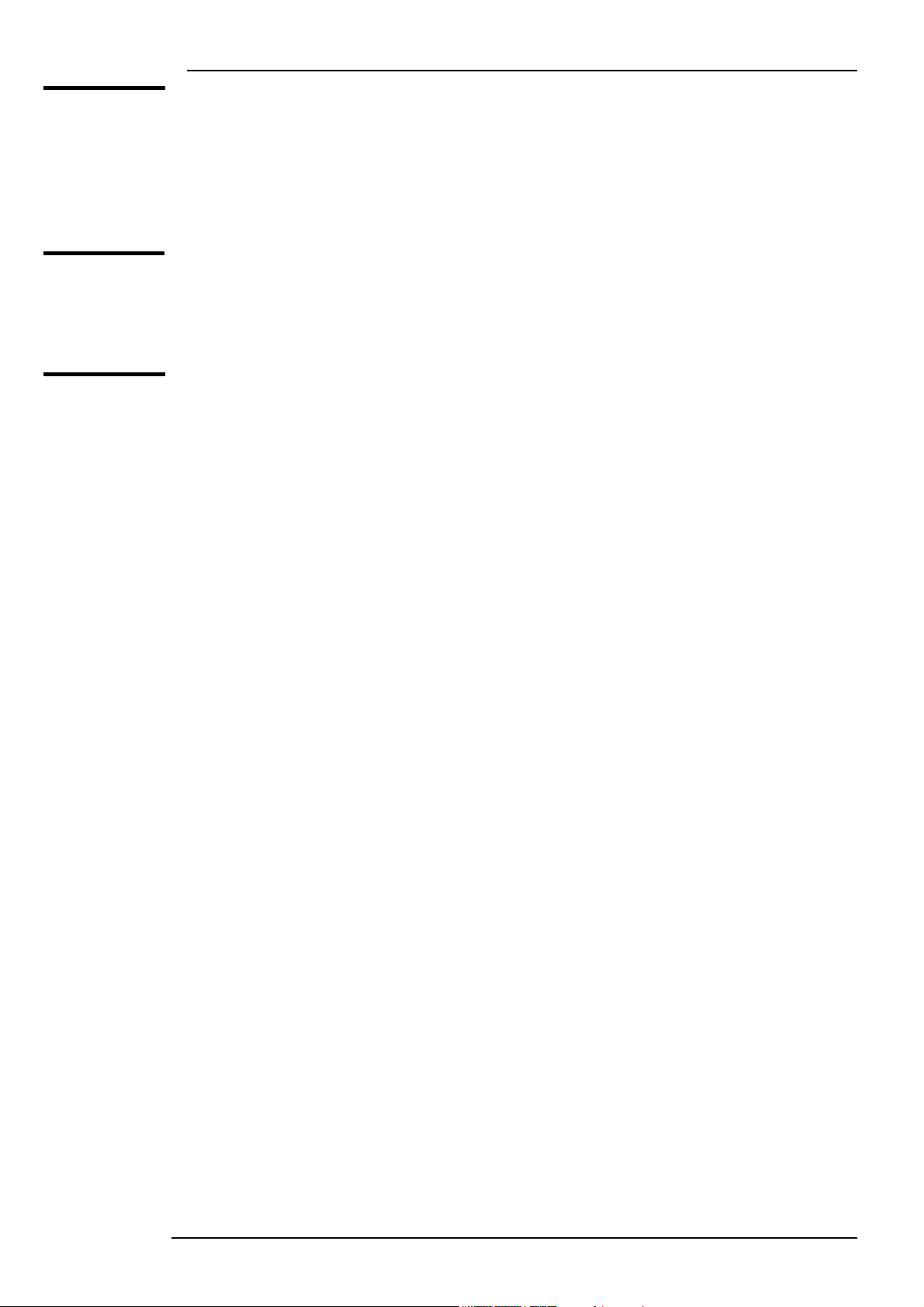
Руководство пользователя цветного жидкокристаллического монитора BenQ
Информация
об авторских
правах
Ограничение
ответственности
Безопасность
Инструкции
Корпорация BENQ (бывшая корпорация Acer Communications & Multimedia), 2002
г. С сохранением всех прав. Воспроизведение, передача, перезапись, хранение
в информационно-поисковых системах, а также перевод на любой язык (в том
числе компьютерный) в любой форме и любым способом (электронным,
механическим, магнитным, оптическим, химическим, ручным и пр.) любой части
данного документа без предварительного письменного разрешения корпорации
BENQ запрещены.
Корпорация BENQ не дает никаких обещаний или гарантий, как явных, так и
подразумеваемых, относительно содержания данного документа, включая
любые гарантии коммерческой пригодности или соответствия определенной
цели. Кроме того, корпорация BENQ оставляет за собой право на
периодическое обновление и изменение данного документа без уведомления.
1. Для отключения данного устройства от сети необходимо вытащить вилку
сетевого адаптера из сетевой розетки.
2. Перед чисткой изделия отсоедините его от сети питания. Очистку поверхности
экрана жидкокристаллического монитора следует производить мягкой тканью
без ворса. Не пользуйтесь моющими растворами или средствами для чистки
стекол.
3. Прорези и отверстия на задней и верхней панелях корпуса предназначены для
вентиляции. Не закрывайте и не загораживайте эти прорези и отверстия.
Запрещается устанавливать изделие рядом с электронагревательными
приборами и другими источниками тепла, а также встраивать его в закрытый
корпус, не обеспечив достаточной вентиляции.
4. Для питания изделия необходимо использовать источник, характеристики
которого соответствуют указанным на этикетке. Если вы не уверены, какое
напряжение в местной электросети, обратитесь за справкой к своему дилеру
или в местную организацию по электроснабжению.
5. Запрещается вставлять в вентиляционные отверстия изделия какие-либо
предметы, а также проливать на изделие какие-либо жидкости.
6. Во избежание поражения электрическим током запрещается вскрывать
изделие, открывать панели корпуса, а также самостоятельно выполнять
техническое обслуживание изделия. В случае падения изделия или
нарушения его нормальной работы обратитесь в сервисный центр.
7. Отключения изделия осуществляется путем отсоединения кабеля питания.
Поэтому электрическая розетка должна быть расположена рядом с
оборудованием, а доступ к ней – свободен.
Русский 1
Page 3
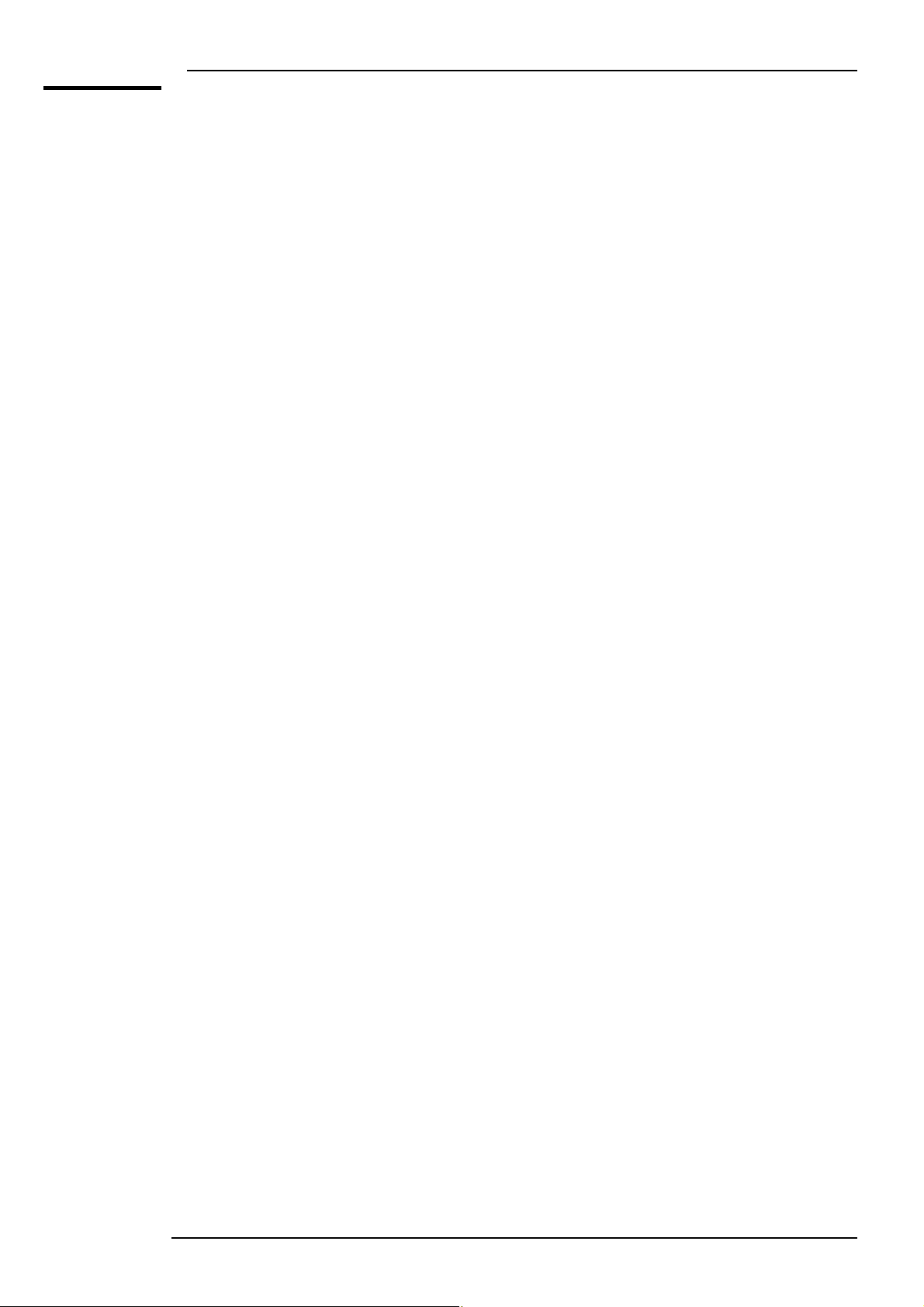
=
Таблица
==из
Содержание
Руководство пользователя цветного жидкокристаллического монитора BenQ
Распаковка ........................................................................................................ 3
Внешний вид монитора ....................................................................................4
Установка .......................................................................................................... 6
Установка оборудования ................................................................................. 6
Установка программного обеспечения ...........................................................7
Настройка монитора ....................................................................................... 37
Работа с экранным меню для FP2081 .......................................................... 37
Устранение неполадок ................................................................................... 43
Часто задаваемые вопросы ........................................................................... 43
Требуется помощь? ........................................................................................ 44
Поддерживаемые режимы работы ................................................................ 45
Технические характеристики ......................................................................... 46
Приложение. Общие сведения о технологии на жидких кристаллах ......... 47
Принципы работы жидкокристаллического монитора .................................47
Панель на тонкопленочных транзисторах (TFT) .......................................... 47
Основные характеристики жидкокристаллического монитора ................... 48
Дефекты изображения ................................................................................... 49
Сравнительные характеристики электронно-лучевых
и жидкокристаллических мониторов ............................................................. 51
Заключение ..................................................................................................... 51
Русский 2
Page 4
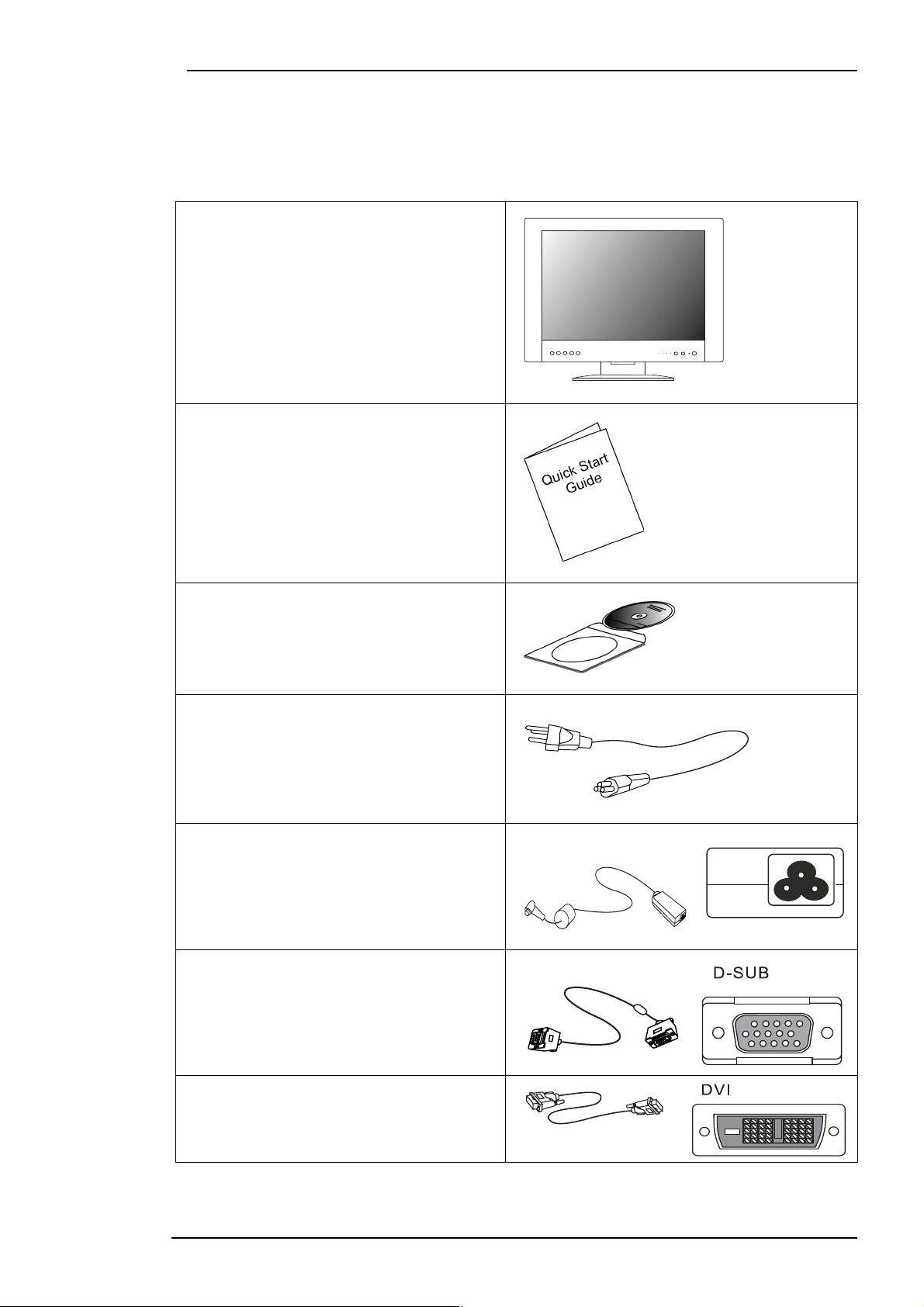
Руководство пользователя цветного жидкокристаллического монитора BenQ
Распаковка
Убедитесь в наличии перечисленных ниже компонентов. Если какие-либо компоненты
отсутствуют или повреждены, немедленно обратитесь к дилеру, у которого
приобретено изделие.
Жидкокристаллический монитор
Краткое руководство
Компакт-диск
Кабель питания
Блок питания
Сигнальный кабель 1: D-Sub
Сигнальный кабель 2: DVI-D
Русский 3
Page 5
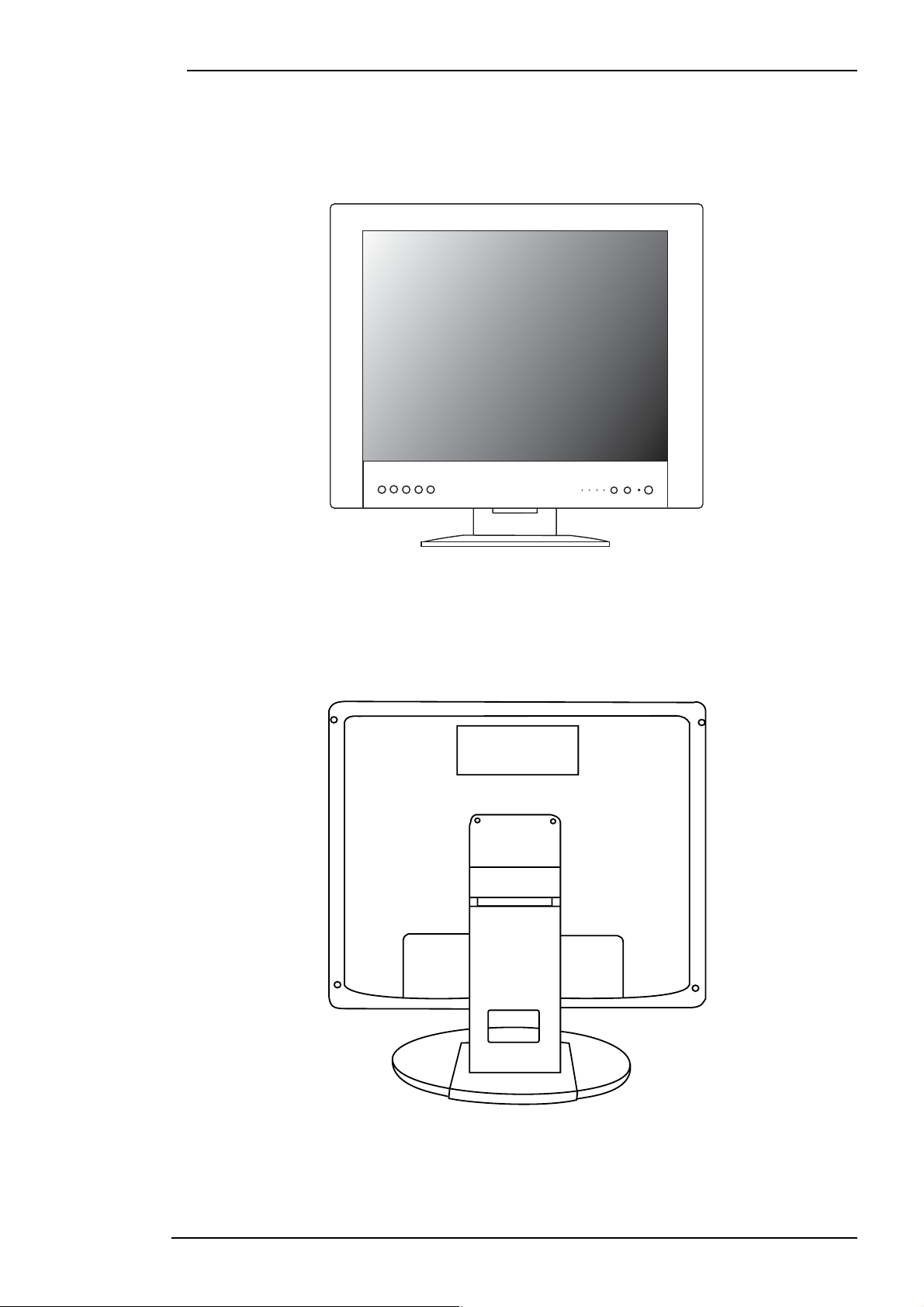
Руководство пользователя цветного жидкокристаллического монитора BenQ
Внешний вид монитора
Вид спереди
Вид сзади (1)
Русский 4
Page 6
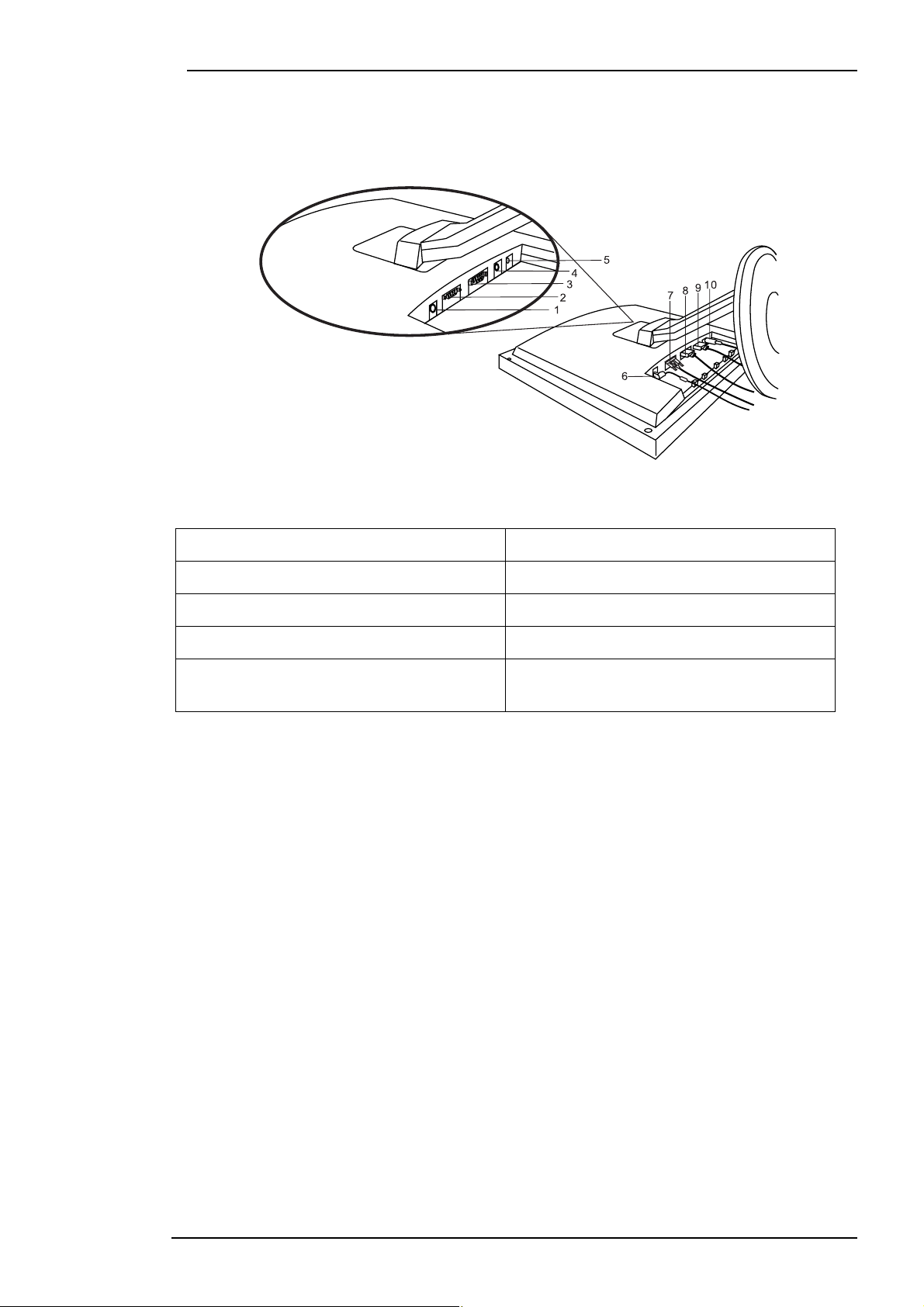
Руководство пользователя цветного жидкокристаллического монитора BenQ
Вид сзади (2) расположение разъемов
1. Гнездо блок а питания 2. Порт D-Sub
3. Порт DVI-D 4. Порт S-Video
5. Порт композитного сигнала 6. Кабель питания
7. Сигнальный кабель D-Sub 8. Сигнальный кабель DVI-D
9. Сигнальный кабель S-Video 10. Сигнальный кабель композитного
сигнала
Русский 5
Page 7
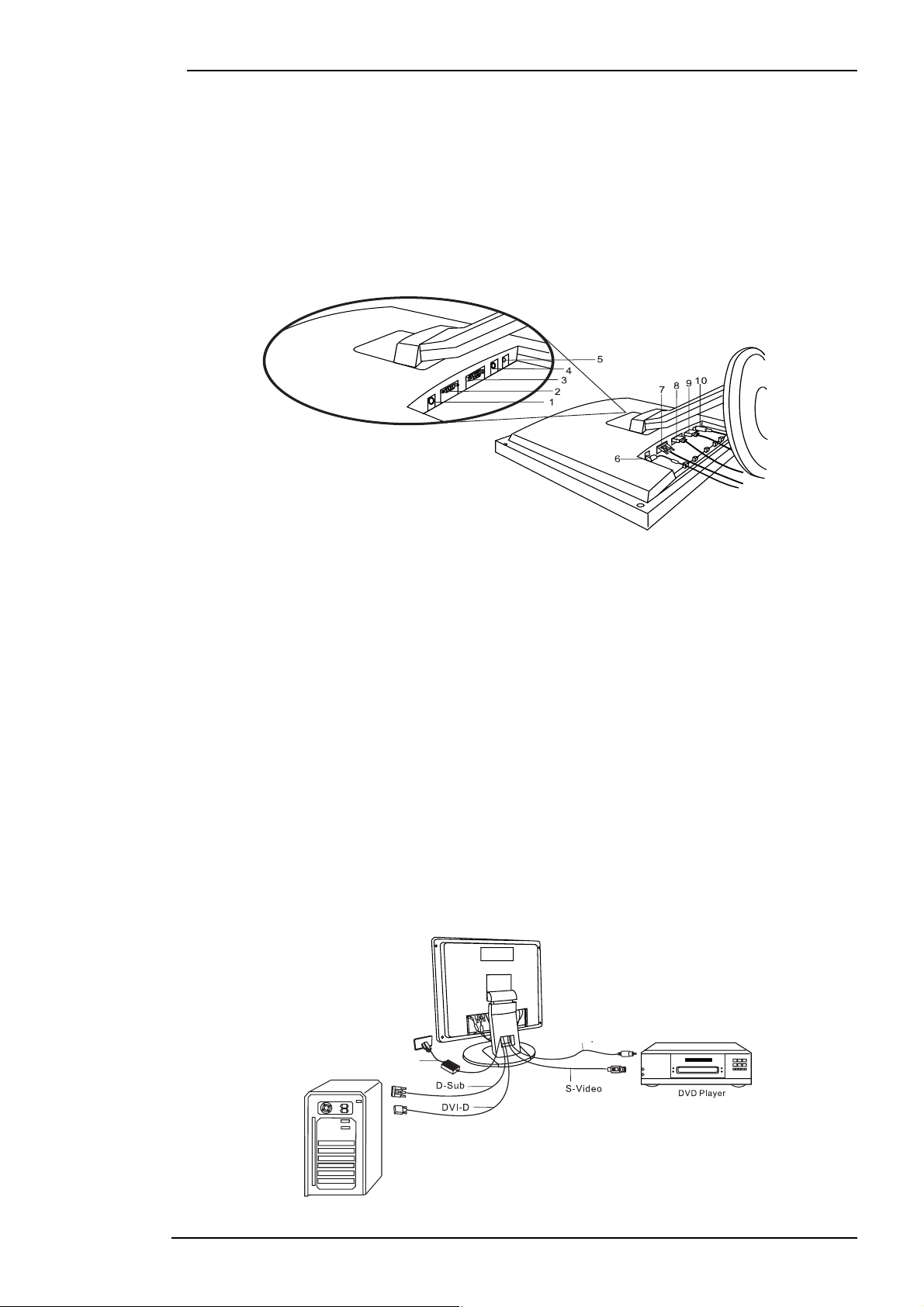
Руководство пользователя цветного жидкокристаллического монитора BenQ
Установка
Установка оборудования
А. Убедитесь в том, что компьютер и монитор выключены. Для установки
монитора выполните перечисленные ниже операции.
1. Подсоедините к ЖК-монитору BenQ интерфейсный кабель и блок
питания.
2. Сначала подключите шнур питания к блоку питания, а затем
подключите блок питания к жидкокристаллическому монитору.
Б. Подсоедините интерфейсный кабель к выходу VGA графического адаптера
компьютера.
Предлагается 4 типа сигнальных кабелей:
а. D-Sub (входит в комплект поставки и присоединен)
б. DVI-D (входит в комплект поставки, но не подсоединен)
в. S-Video (не входит в комплект поставки)
г. Кабель композитного сигнала (не входит в комплект поставки)
Примечание. При использовании разъема "аудио-видео" подключите
видеовыход устройства к порту композитного сигнала монитора FP2081.
В. Подсоедините кабель питания монитора к сетевой розетке. Обеспечьте
беспрепятственный доступ к сетевой розетке, чтобы быстро отключить
монитор в случае необходимости. В мониторе применен автоматический
блок питания, рассчитанный на входное напряжение от 100 до 240 В с
частотой от 50 до 60 Гц. Убедитесь в том, что параметры электросети
соответствуют этим значениям. Если параметры электросети не известны,
обратитесь в местную организацию электроснабжения.
Кабель питания
Сигнальный кабель
композитного сигнала
Русский 6
Page 8
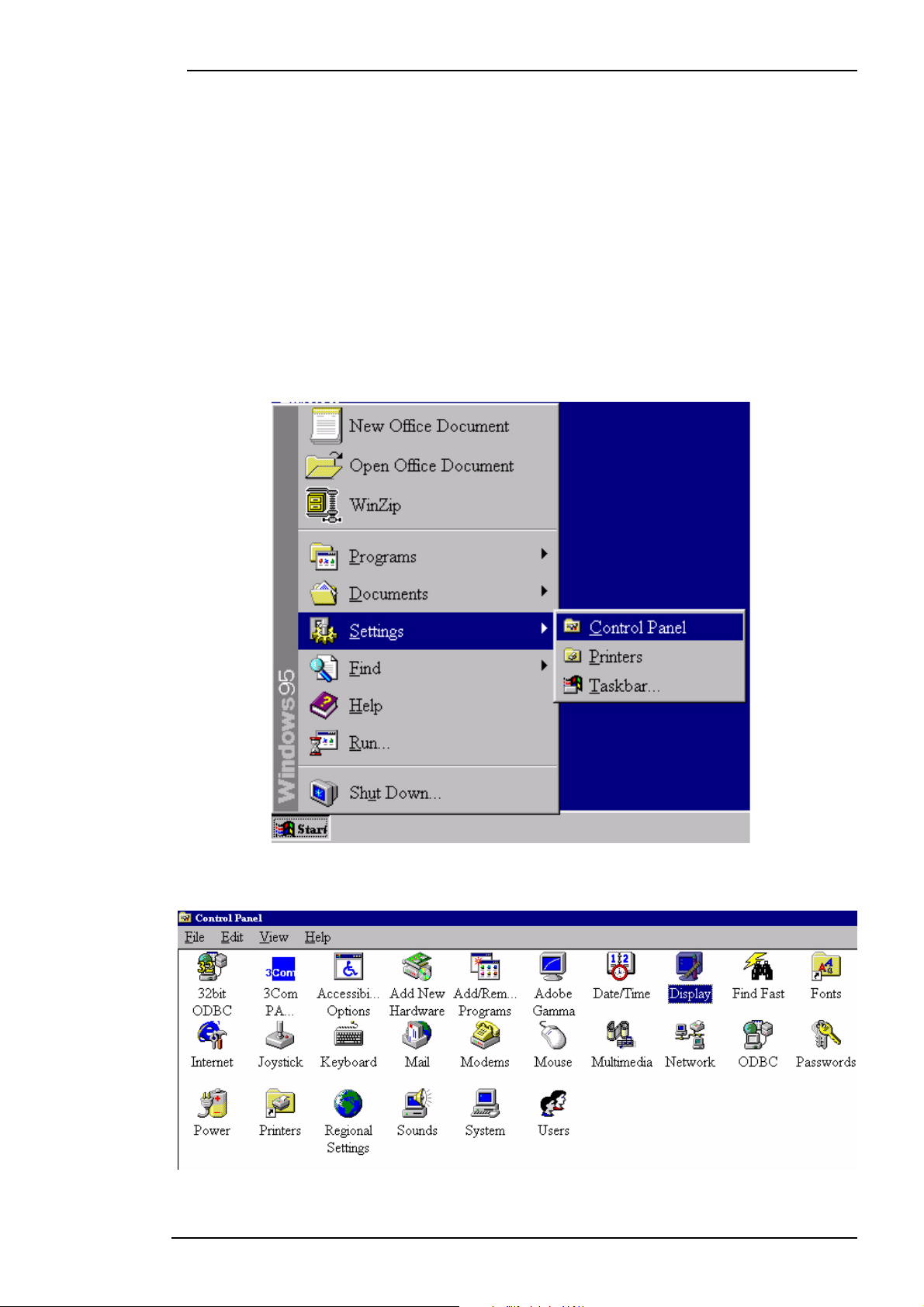
Руководство пользователя цветного жидкокристаллического монитора BenQ
Установка программного обеспечения
A. Microsoft® Windows® 95/98/2000/XP
Если на компьютере установлена операционная система Windows 95, Windows 98,
Windows 2000 или Windows XP, необходимо установить соответствующий драйвер
дисплея.
Windows 95. При первой загрузке операционной системы Windows с новым
монитором система определит тип монитора и автоматически установит драйвер
дисплея "plug and play". Выполните перечисленные ниже операции для установки
драйвера с компакт-диска.
1. Загрузите в дисковод компакт-диск "BenQ LCD Monitor".
2. Щелкните мышью на кнопке "Пуск" и выберите "Настройка".
3. Дважды щелкните мышью на значке "Экран" в окне панели управления.
Русский 7
Page 9
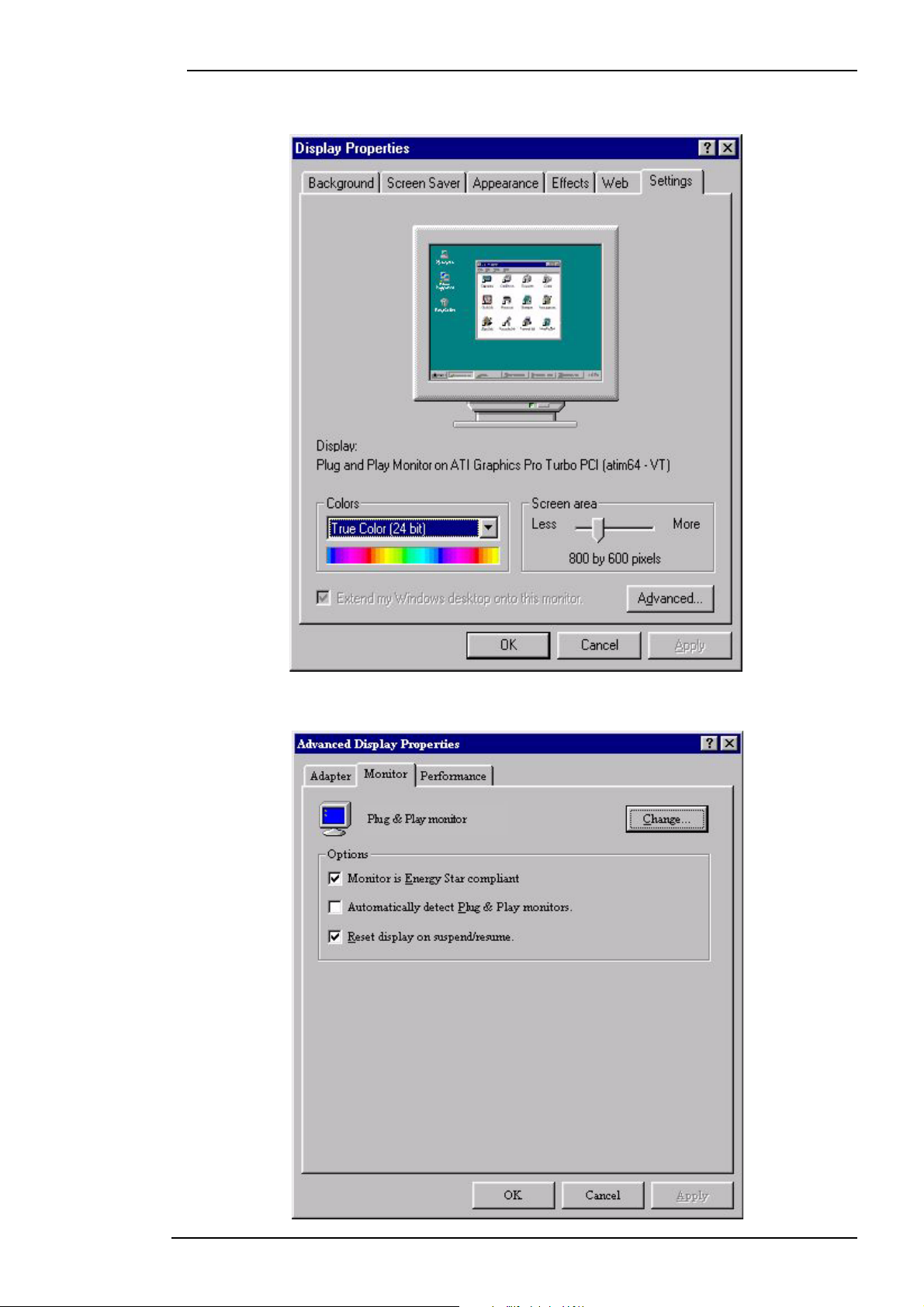
Руководство пользователя цветного жидкокристаллического монитора BenQ
4. Выберите вкладку "Настройка" в окне "Свойства экрана". Щелкните мышью на
кнопке "Дополнительно", расположенной в правом нижнем углу окна.
5. Выберите вкладку "Монитор". Щелкните мышью на кнопке "Изменить" (в правом
нижнем углу окна).
Русский 8
Page 10
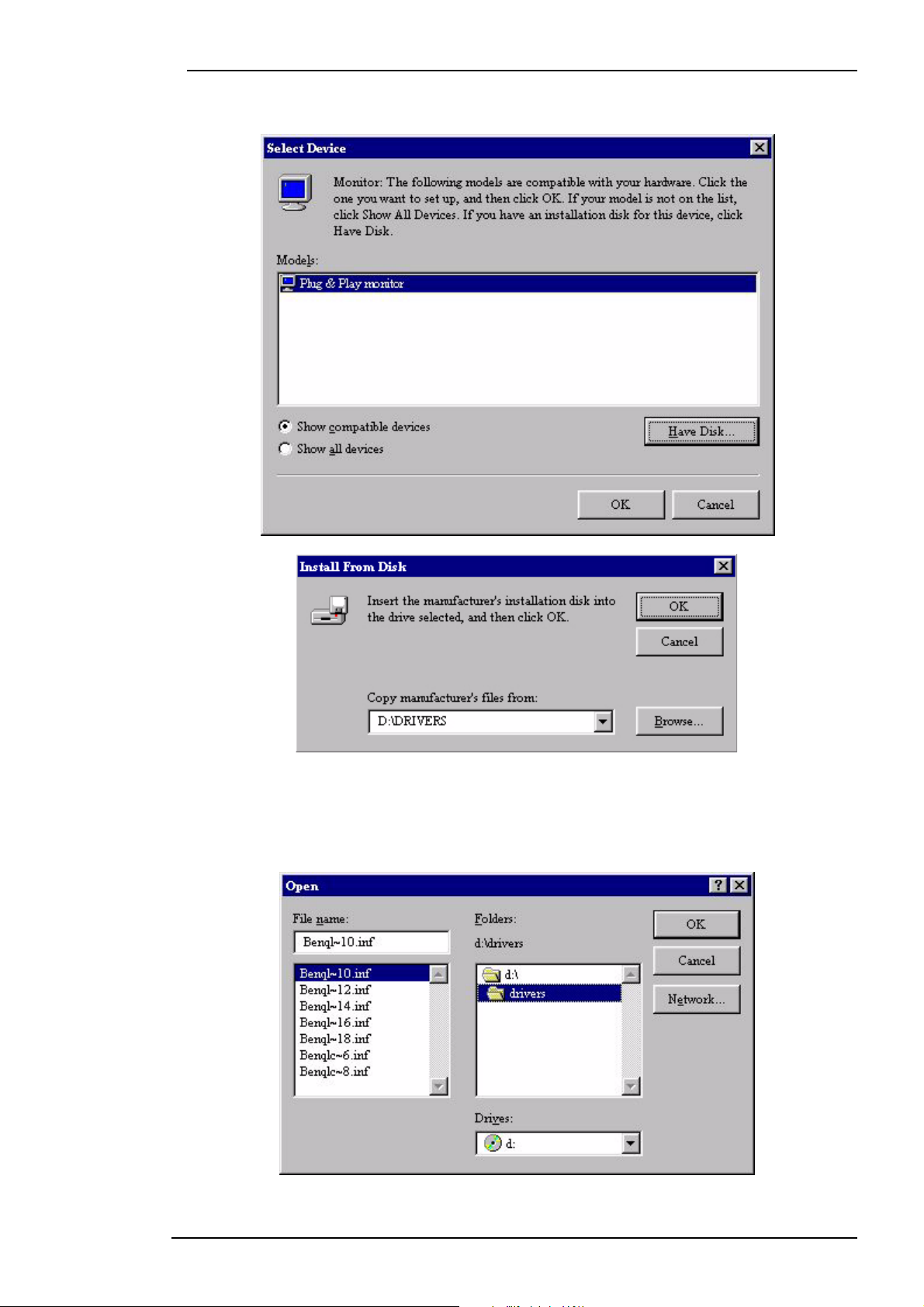
Руководство пользователя цветного жидкокристаллического монитора BenQ
6. Щелкните мышью на кнопке "Установить с диска" (в правом нижнем углу окна).
В открывшемся окне щелкните мышью на кнопке "Обзор".
7. Поле выбора диска находится внизу окна по центру. Загрузите в дисковод
компакт-диск, прилагаемый к монитору, и выберите дисковод компакт-дисков.
8. В поле, расположенном над полем выбора диска, выберите папку "Drivers"
(Драйверы). В этой папке находятся файлы драйверов. Щелкните мышью на
кнопке "OK", окно закроется.
Русский 9
Page 11
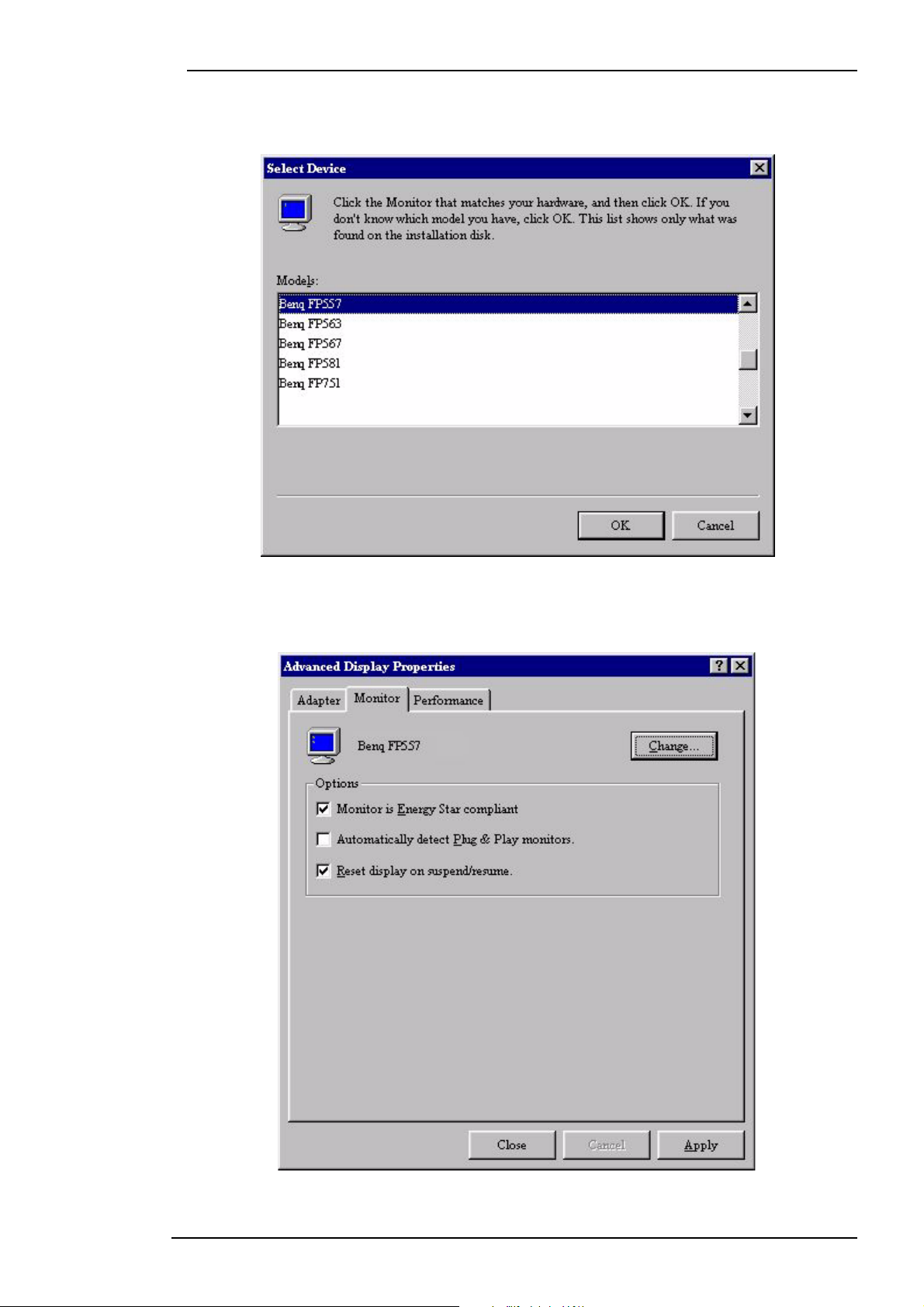
Руководство пользователя цветного жидкокристаллического монитора BenQ
9. Щелкните мышью на кнопке "OK" еще раз в следующем окне, чтобы вывести на
экран список совместимых устройств. Выберите "FP2081" из списка и снова
щелкните мышью на кнопке "OK".
10. Вы вернетесь в окно "Дополнительные свойства экрана". Щелкните мышью на
кнопке "OK", чтобы закрыть окно, затем выберите "Да" для подтверждения.
Щелкните мышью на кнопках "OK" и "Да" еще раз. На этом установка драйвера
завершена. Закройте окно "Свойства экрана".
Русский 10
Page 12
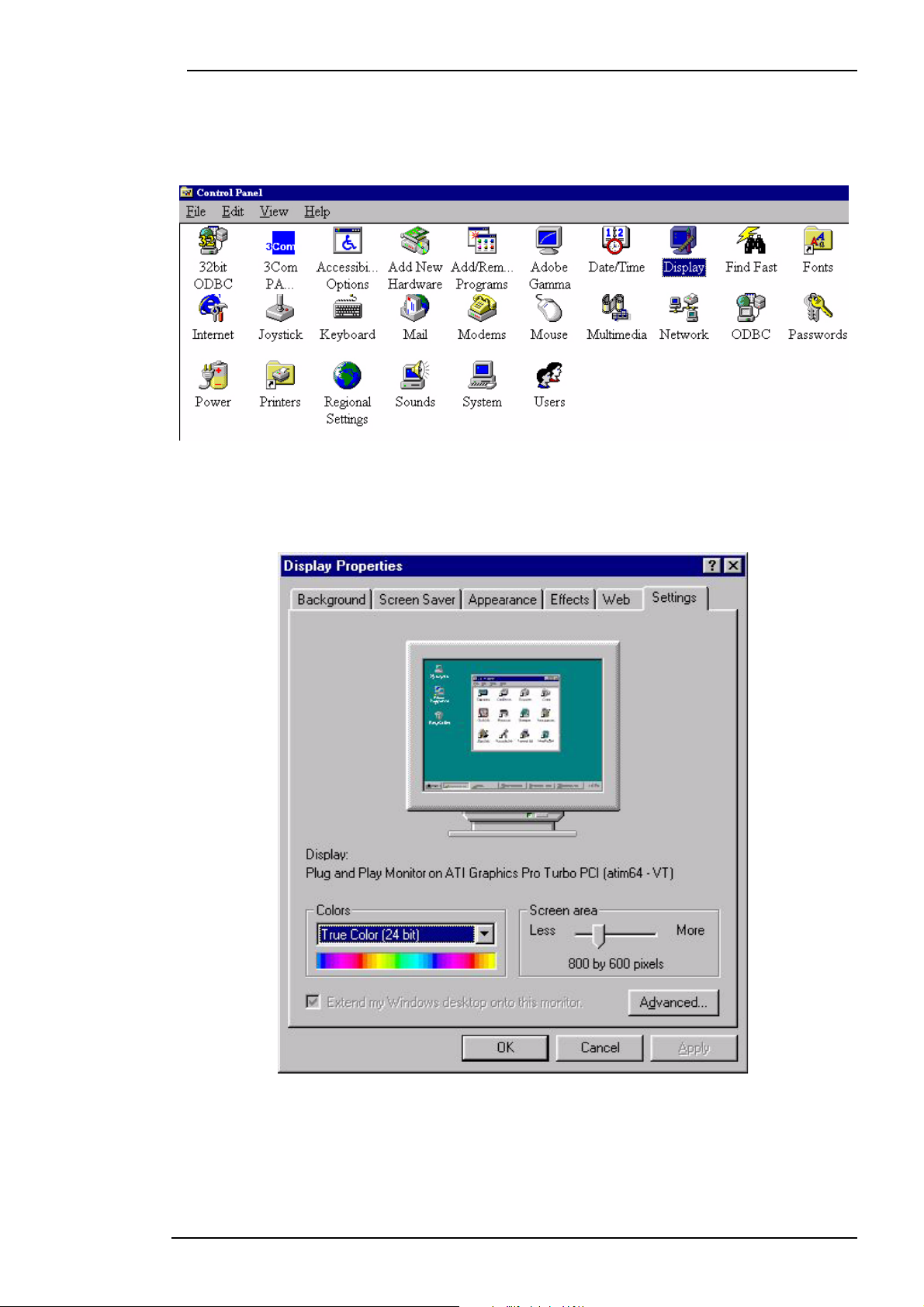
Руководство пользователя цветного жидкокристаллического монитора BenQ
Windows98. Выполните перечисленные ниже операции для установки или
обновления драйвера в ручном режиме.
1. Откройте панель управления и дважды щелкните мышью на значке "Экран".
2. Выберите вкладку "Настройка" в окне "Свойства экрана". Щелкните мышью на
кнопке "Дополнительно", расположенной в правом нижнем углу окна.
Русский 11
Page 13
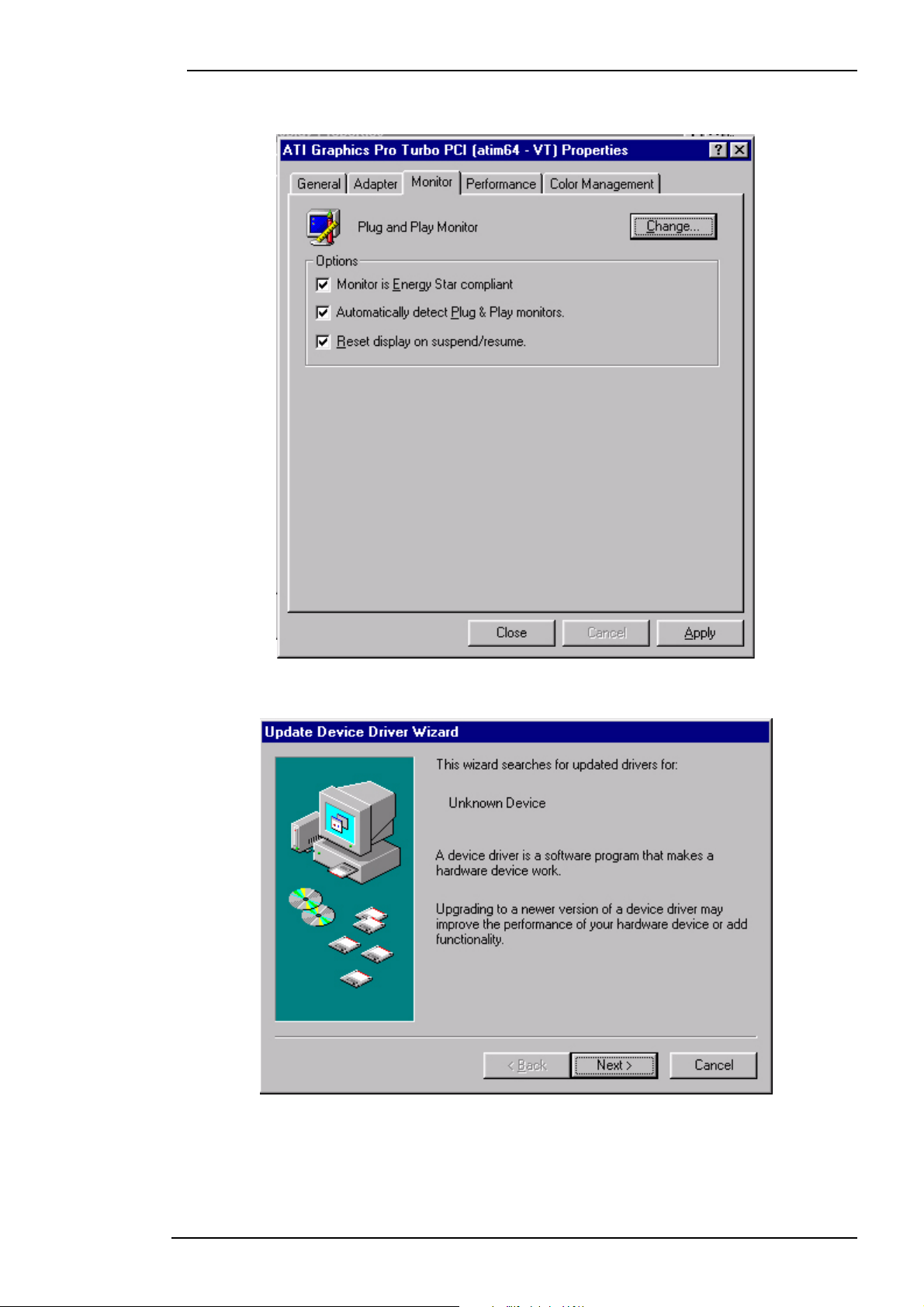
Руководство пользователя цветного жидкокристаллического монитора BenQ
3. Выберите вкладку "Монитор". Щелкните мышью на кнопке "Изменить" (в правом
нижнем углу окна).
4. На экране откроется окно мастера "Обновление драйверов". Для продолжения
щелкните мышью на кнопке "Далее".
Русский 12
Page 14
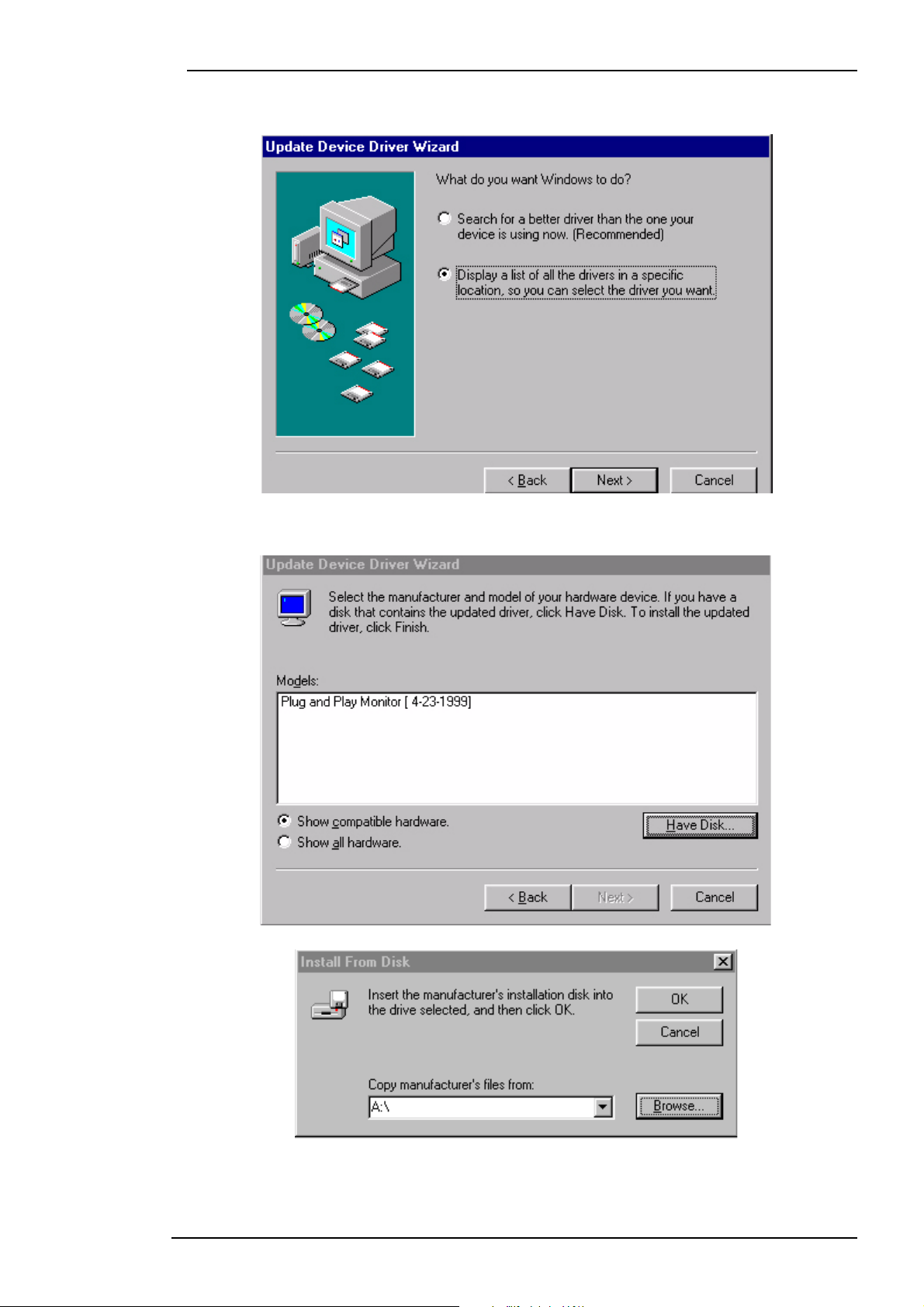
Руководство пользователя цветного жидкокристаллического монитора BenQ
5. Выберите "Отобразить список всех драйверов, чтобы вы могли выбрать
наиболее подходящий из них" и щелкните мышью на кнопке "Далее".
6. Щелкните мышью на кнопке "Установить с диска" (в правом нижнем углу окна).
В открывшемся окне щелкните мышью на кнопке "Обзор".
Русский 13
Page 15
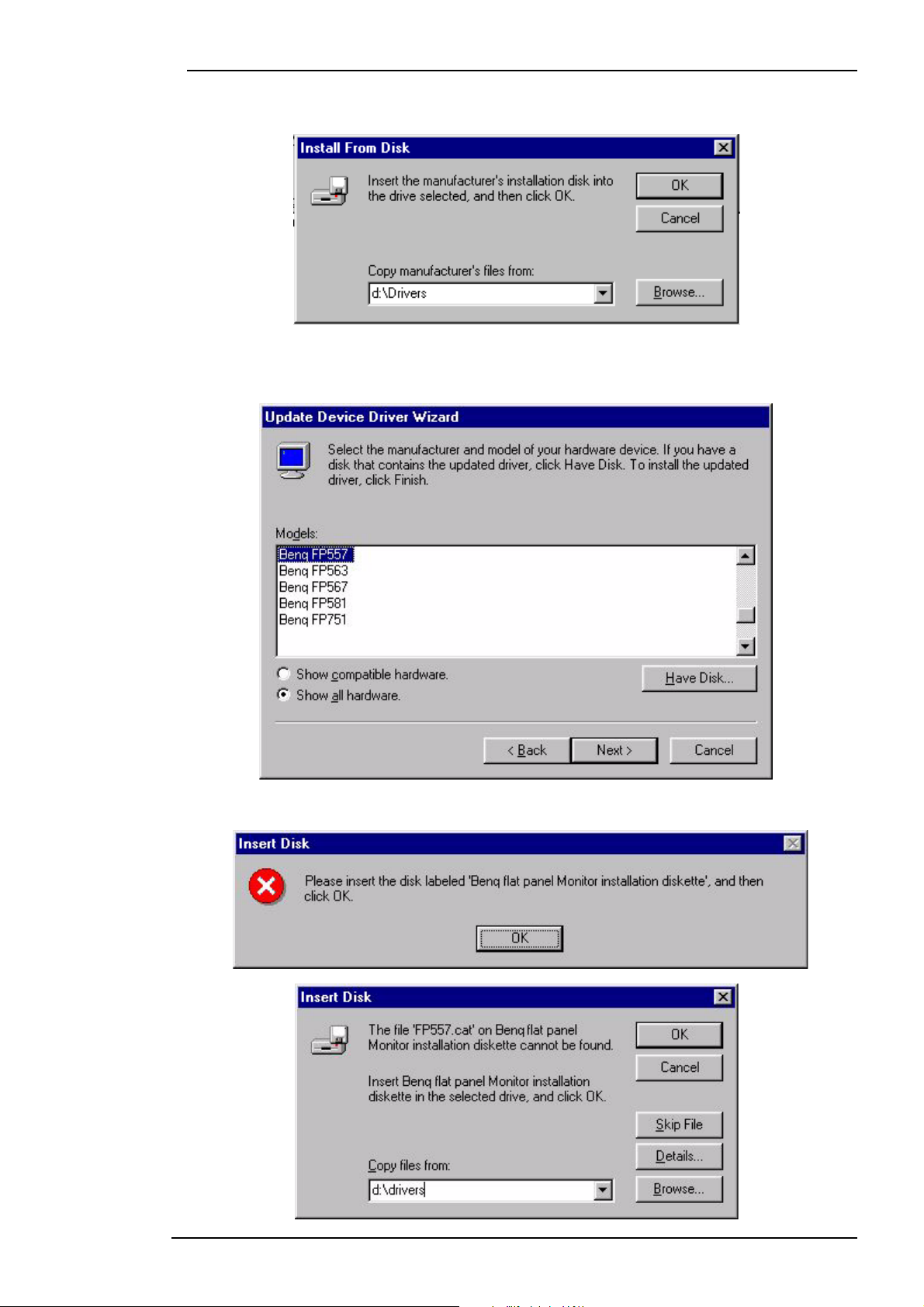
Руководство пользователя цветного жидкокристаллического монитора BenQ
7. Поле выбора диска находится внизу окна по центру. Загрузите в дисковод
компакт-диск, прилагаемый к монитору, и выберите дисковод компакт-дисков.
8. Щелкните мышью на кнопке "OK" еще раз в следующем окне, чтобы вывести на
экран список совместимых устройств. Выберите "FP2081" из списка и снова
щелкните мышью на кнопке "Далее".
9. Откроется диалоговое окно "Установите диск". Щелкните мышью на кнопке "OK",
затем "Пропустить файл".
Русский 14
Page 16
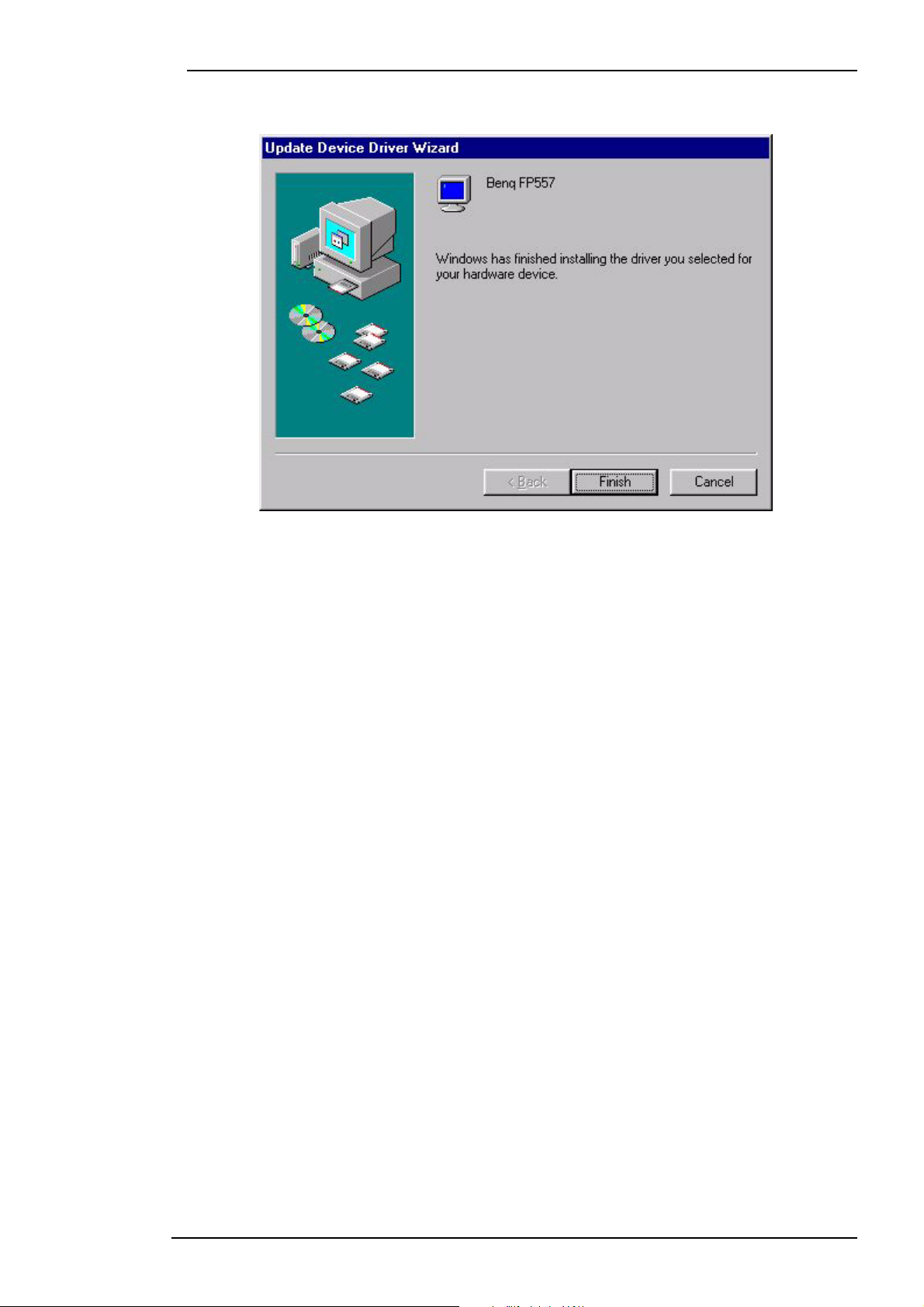
Руководство пользователя цветного жидкокристаллического монитора BenQ
10. Для завершения установки закройте окно мастера "Обновление драйверов",
щелкнув мышью на кнопке "Готово".
Русский 15
Page 17

Руководство пользователя цветного жидкокристаллического монитора BenQ
Windows 2000. При первой загрузке операционной системы Windows с новым
монитором система определит тип монитора и автоматически запустит мастера
"Установка оборудования". Выполните инструкции, начиная с шага 4.
1. Загрузите в дисковод компакт-диск "BenQ LCD Monitor".
2. Щелкните мышью на кнопке "Пуск" и выберите "Настройка".
3. Откройте панель управления и дважды щелкните мышью на значке "Экран".
Русский 16
Page 18

Руководство пользователя цветного жидкокристаллического монитора BenQ
4. Выберите вкладку "Настройка" в окне "Свойства экрана". Щелкните мышью на
кнопке "Дополнительно", расположенной в правом нижнем углу окна.
5. Выберите "Монитор" и щелкните мышью на кнопке "Свойства".
Русский 17
Page 19

Руководство пользователя цветного жидкокристаллического монитора BenQ
6. Выберите вкладку "Драйвер" и щелкните мышью на кнопке "Обновить
драйвер".
7. Откроется окно мастера "Обновление драйверов". Щелкните мышью на кнопке
"Далее".
Русский 18
Page 20

Руководство пользователя цветного жидкокристаллического монитора BenQ
8. Выберите "Отобразить список известных драйверов для этого устройства" и
щелкните мышью на кнопке "Далее".
9. В следующем окне щелкните мышью на кнопке "Установить с диска" – откроется
окно "Установка с диска"; щелкните мышью на кнопке "Обзор" – откроется окно
"Открытие файла".
Русский 19
Page 21

Руководство пользователя цветного жидкокристаллического монитора BenQ
10. В этом окне щелкните мышью на стрелке (6) в поле "Искать в" и выберите
дисковод компакт-дисков.
Русский 20
Page 22

Руководство пользователя цветного жидкокристаллического монитора BenQ
11. На компакт-диске выберите папку "Drivers" (Драйверы) и дважды щелкните
мышью на кнопке "Открыть", затем щелкните мышью на кнопке "OK". В
открывшемся окне выберите в списке модель монитора (FP2081) и дважды
щелкните мышью на кнопке "Далее".
12. Откроется окно "Цифровая подпись не найдена" – щелкните мышью на кнопке
"Да", затем "Готово".
Русский 21
Page 23

Руководство пользователя цветного жидкокристаллического монитора BenQ
13. На этом установка новых драйверов на компьютер завершена.
Русский 22
Page 24

Руководство пользователя цветного жидкокристаллического монитора BenQ
Windows ME. Выполните перечисленные ниже операции для установки или
обновления драйвера в ручном режиме.
1. Щелкните мышью на кнопке "Пуск", "Настройка", "Панель управления", затем
дважды щелкните мышью на значке "Экран".
2. В окне "Свойства экрана" щелкните мышью на вкладке "Настройка" и щелкните
мышью на кнопке "Дополнительно".
3. Выберите вкладку "Монитор" и щелкните мышью на кнопке "Изменить".
4. Откроется диалоговое окно мастера "Обновление драйверов". Выберите
"Указать местоположение драйвера" и щелкните мышью на кнопке "Далее".
Русский 23
Page 25

Руководство пользователя цветного жидкокристаллического монитора BenQ
5. Выберите "Отобразить список всех драйверов, чтобы вы могли выбрать
наиболее подходящий из них" и щелкните мышью на кнопке "Далее".
6. Выберите "Монитор" из списка и щелкните мышью на кнопке "Далее".
Русский 24
Page 26

Руководство пользователя цветного жидкокристаллического монитора BenQ
7. Выберите "Отобразить список всех драйверов, чтобы вы могли выбрать
наиболее подходящий из них".
8. Щелкните мышью на кнопке "Установить с диска", затем "Обзор".
9. Загрузите в дисковод компакт-диск "BenQ LCD Monitor" и введите d:\ (если
дисковод компакт-дисков на является устройством D, введите соответствующую
букву). Откройте папку "Drivers" (Драйверы) и выберите модель монитора из
списка слева. Щелкните мышью на кнопке "OK".
Русский 25
Page 27

Руководство пользователя цветного жидкокристаллического монитора BenQ
10. Вернитесь в окно "Установка с диска" и щелкните мышью на кнопке "OK".
Откроется диалоговое окно мастера "Обновление драйверов". Выберите
модель монитора из списка и щелкните мышью на кнопке "Далее".
Русский 26
Page 28

Руководство пользователя цветного жидкокристаллического монитора BenQ
11. Щелкните мышью на кнопке "Далее".
12. Для завершения установки щелкните мышью на кнопке "Готово".
Русский 27
Page 29

Руководство пользователя цветного жидкокристаллического монитора BenQ
Windows XP.
1. Щелкните правой кнопкой мыши на рабочем столе и выберите "Свойства".
Выберите вкладку "Настройка" и щелкните мышью на кнопке "Дополнительно".
Откроется небольшое окно. В этом окне выберите вкладку "Монитор" и
щелкните мышью на кнопке "Изменить".
2. Выберите вкладку "Драйвер", затем щелкните мышью на кнопке "Обновить
драйвер...".
Русский 28
Page 30

Руководство пользователя цветного жидкокристаллического монитора BenQ
3. Откроется окно мастера "Обновление оборудования". Щелкните мышью на
кнопке "Далее".
4. Выберите "Не выполнять поиск" и щелкните мышью на кнопке "Далее".
Русский 29
Page 31

Руководство пользователя цветного жидкокристаллического монитора BenQ
5. В следующем окне выберите "Установить с диска" – откроется окно "Установка
с диска". Щелкните мышью на кнопке "Обзор" – откроется окно "Открытие
файла".
Русский 30
Page 32

Руководство пользователя цветного жидкокристаллического монитора BenQ
6. Выберите драйвер и щелкните мышью на кнопке "Далее".
7. Новые драйверы установлены на компьютер. Для завершения установки
щелкните мышью на кнопке "Готово".
Русский 31
Page 33

Руководство пользователя цветного жидкокристаллического монитора BenQ
б. Выбор оптимального разрешения
В силу особенностей технологии разрешение жидкокристаллических мониторов
фиксировано. Для FP2081 таким разрешением является 1600x1200. Это так
называемое физическое разрешение равно максимальному разрешению. Меньшие
значения разрешения при отображении на весь экран получаются в результате
применения интерполяции. В режиме интерполяции на изображении появляются
дефекты (которых нет при физическом разрешении). Преимущества технологии на
жидких кристаллах в полной мере проявляются только при использовании
физического разрешения. Изменение значения разрешения в ОС Windows 95/98/
2000/XP выполняется следующим образом:
1. Дважды щелкните мышью на значке "Экран" в окне панели управления.
2. Выберите вкладку "Настройка" в окне "Свойства экрана". В центральной части
окна справа расположен движок. Он служит для регулировки разрешения.
3. Установите разрешение 1600x1200.
Русский 32
Page 34

Руководство пользователя цветного жидкокристаллического монитора BenQ
4. В последующих окнах щелкните мышью на кнопках "Применить", "OK" и "Да".
5. Закройте окно "Свойства экрана".
Русский 33
Page 35

Руководство пользователя цветного жидкокристаллического монитора BenQ
в. Выбор частоты обновления
Выбирать максимально возможное значение частоты обновления для
жидкокристаллического монитора не обязательно. Мерцание жидкокристаллического
экрана технически невозможно. Даже при частоте обновления 60 Гц обеспечивается
изображение абсолютно без мерцаний. Однако следует использовать один из
установленных изготовителем режимов. В отличие от современных мониторов с
ЭЛТ, которые поддерживают непрерывный диапазон частот развертки, данный
монитор работает с набором фиксированных частот развертки. Это означает, что
наилучшие результаты обеспечиваются при режимах, установленных изготовителем.
В данном руководстве приведена таблица установленных изготовителем режимов.
Например, для разрешения 1600x1200 (физическое разрешение) предусмотрены
частоты обновления 60, 70 и 75 Гц (но не 72 Гц). Изменение значения частоты
обновления в ОС Windows 95/98/2000/XP выполняется следующим образом:
1. Дважды щелкните мышью на значке "Экран" в окне панели управления.
2. Выберите вкладку "Настройка" в окне "Свойства экрана". Щелкните мышью на
кнопке "Дополнительно", расположенной в правом нижнем углу окна.
Русский 34
Page 36

Руководство пользователя цветного жидкокристаллического монитора BenQ
3. Выберите вкладку "Адаптер". Поле выбора частоты обновления находится в
нижней части окна в центре.
4. Выберите в этом поле значение частоты обновления, которое соответствует
одному из значений из таблицы установленных изготовителем режимов,
приведенной в данном руководстве.
5. В последующих окнах щелкните мышью на кнопках "Изменить", "OK" и "Да".
6. Закройте окно "Свойства экрана".
Русский 35
Page 37

Руководство пользователя цветного жидкокристаллического монитора BenQ
г. Оптимизация изображения
Для получения оптимального изображения проще всего использовать функцию ikey.
Тольк о она обеспечивает надежную работу при использовании прилагаемой
програмы настройки (auto.exe) и при работе устройства в одном из установленных
изготовителем режимов.
1. Запустите программу auto.exe с компакт-диска, прилагаемого к монитору. Будет
отображена испытательная таблица.
2. Затем нажмите кнопку ikey. Ус тройство выполнит автоматическую настройку. В
большинстве случаев будут получены оптимальные результаты. Вы можете
закрыть auto.exe, щелкнув на нем кнопкой мыши и нажав кнопку Exit (Выход).
Если Вы не удовлетворены качеством изображения, можно попытаться улучшить
изображение посредством ручной настройки.
1. Для этого снова загрузите испытательную таблицу auto.exe, которая наилучшим
образом позволяет наблюдать за изменением изображения в процессе настройки
монитора. Для этой цели также можно использовать любое другое изображение,
например, рабочий стол операционной системы.
2. Для настройки изображения используйте кнопку "Menu",
Подробнее см. раздел "Настройка монитора" для получения дополнительной
информации.
"K", "L", "+" , "-" .
Следует использовать один из установленных изготовителем режимов. Если i-key не
работает, или на экране отображается сообщение "Not supported mode"
(Нестандартный режим), это означает, что не используется ни один из
поддерживаемых режимов. При возникновении затруднений с установкой
поддерживаемого режима, обратитесь за помощью к изготовителю графической
платы.
Русский 36
Page 38

Руководство пользователя цветного жидкокристаллического монитора BenQ
Настройка монитора
Работа с экранным меню для FP2081
Для управления монитором предусмотрено 8 кнопок: "Power" (Питание), iKey,
"Input" (Ввод), "Menu" (Меню), "K", "L", "+", "-".
Ниже приведено описание этих кнопок.
a) кнопка "Power": Служит для включения и выключения питания монитора.
б) кнопка "iKey": Служит для автоматической настройки положения по
вертикали, положения по горизонтали, частоты и фазы синхросигнала.
в) кнопка "Input": Служит для переключения режима ввода между "D-Sub",
"DVI-D", "Композитный" и "S-Video".
г) кнопка "Menu": Служит для входа в режим экранного меню.
д) кнопка "K ": Служит для выбора пунктов экранного меню и совмещена с
функцией быстрой настройки контрастности.
е) кнопка "L": Служит для выбора пунктов экранного меню и совмещена с
функцией быстрой настройки яркости.
ж) кнопка "+": Служит для увеличения значения индикатора экранного меню.
з) кнопка "-": Служит для уменьшения значения индикатора экранного меню.
Для вызова на дисплей экранного меню (см. рисунок) нажмите кнопку "Menu".
1. Для вызова на дисплей экранного меню (см. рисунок) нажмите кнопку
"Menu".
2. Главное экранное меню содержит 8 пунктов: Exit (Выход), Luminance
(Освещенность), Geometry (Геометри я), Color (Цвет), OSD (Экранное
меню), Language (Язык), Recall (Вызов из памяти) и PIP (Кадр в кадре). На
следующих страницах приведено описание этих пунктов.
Русский 37
Page 39

Руководство пользователя цветного жидкокристаллического монитора BenQ
3. Luminance (Освещенность)
Нажмите кнопку "K" или "L" для выбора пункта Luminance, затем нажмите
"Menu" для входа в подменю Luminance. Кнопками "K" и "L" выберите функцию
Brightness (Яркость) или Contrast (Контрастность).
Если пункты Brightness или Contrast выделены, при нажатии "+" или "-"
активизируется соответствующая функция настройки дисплея.
a) Brightness (Яркость)
Нажмите
настройки яркости дисплея, затем нажмите
экран.
б) Contrast (Контрастность)
Нажмите
регулировки контрастности дисплея, затем нажмите
предыдущий экран.
"Menu" для отображения шкалы настройки. Нажмите "+" или "-" для
"Menu" для возврата на предыдущий
"Menu" для отображения шкалы настройки. Нажмите "+" или "-" для
"Menu" для возврата на
4. Geometry (Геом етрия)
Кнопками "K" и "L" выберите функцию Geometry (Геометрия) из главного
меню, затем нажмите кнопку "Menu" для входа в подменю Geometry. Нажмите
кнопку "K" или "L" для выбора H. Position (Положение по горизонтали), V.
Position (Положение по вертикали), Pixel Clock (Частота тактового сигнала
пикселов), Phase (Фаза), Sharpness (Резкость) или Scaling
(Масштабирование). Когда название функции "H. Position", "V. Position", "Pixel
Clock", "Phase", "Sharpness" или "Scaling" высвечено, при нажатии "+" или "-"
активизируется соответствующая функция настройки дисплея.
Русский 38
Page 40

Руководство пользователя цветного жидкокристаллического монитора BenQ
a) H. Position (Положение по горизонтали)
Нажмите кнопку "Menu" для отображения шкалы настройки. Нажмите кнопку "+" или
"-" для настройки положения изображения по горизонтали, затем нажмите кнопку
"Menu" для возврата на предыдущий экран.
б) V. Position (Положение по вертикали)
Нажмите кнопку "Menu" для отображения шкалы настройки. Нажмите кнопку "+" или
"-" для настройки положения изображения по вертикали, затем нажмите кнопку
"Menu" для возврата на предыдущий экран.
в) Pixel Clock (Частота тактового сигнала пикселов)
В подменю Geometry нажмите кнопку "Menu" для отображения шкалы настройки.
Нажмите "+" или "-" для настройки частоты тактового сигнала пикселов, затем
нажмите "Menu" для возврата на предыдущий экран.
г) Phase (Фаза)
В подменю Geometry нажмите "Menu" для отображения шкалы настройки. Нажмите
"+" или "-" для настройки фазы, затем нажмите "Menu" для возврата на предыдущий
экран.
д) Sharpness (Резкость)
В подменю Geometry нажмите "Menu" для отображения шкалы настройки. Затем
нажмите "Menu" для отображения шкалы настройки. Нажмите "+" или "-" для
настройки резкости, затем нажмите "Menu" для возврата на предыдущий экран.
е) Scaling (Масштабирование)
Масштабирование оптимизирует параметры отображения для работы с
используемым программным обеспечением. Предусмотрено два значения: "1:1" и
"fill" (на весь экран).
Масштабирование обеспечивает сглаживание изображения, что позволяет различать
мелкие детали.
В подменю Geometry нажмите "Menu" для отображения шкалы настройки и, нажимая
кнопки "+" или "-", выберите режим "1:1" или "fill". Затем нажмите "Menu" один раз для
возврата в подменю Geometry или два раза для возврата в главное меню.
5. Color (Цвет)
Функция Color служит для настройки цветовых оттенков и насыщенности.
Кнопками "K" и "L" выберите функцию Color в главном меню, затем нажмите
"Menu" для входа в подменю Color. Кнопками "K" и "L" выберите значение "C1
(9300K)", "C2 (6500K)" или "User Preset" (Настройка пользователя).
Русский 39
Page 41

Руководство пользователя цветного жидкокристаллического монитора BenQ
а) User Preset (Настройка пользователя) Кнопками "плюс" и "минус" увеличьте или
уменьшите по отдельности значение каждого из трех цветов.
В подменю User Preset кнопками "+" и "-" увеличьте или уменьшите значения
красного, зеленого и синего цветов по отдельности. Затем нажмите "Menu" один раз
для возврата в подменю Color или два раза для возврата в главное меню.
6. OSD (Экранное меню)
Функция OSD предназначена для изменения положения экранного меню на
экране.
Кнопками "K" и "L" выберите функцию OSD в главном меню, затем нажмите
"Menu" для входа в подменю OSD. Кнопками "K" и "L" выберите пункт H.
Position (Положение по горизонтали), V. Position (Положение по вертикали)
или OSD Time (Время отображения меню).
a) H. Position (Положение по горизонтали)
В подменю OSD кнопками "
или "-", увеличьте или уменьшите значение положения по вертикали. Затем нажмите
"Menu" один раз для возврата в подменю OSD или два раза для возврата в главное
меню.
б) V. Position (Положение по горизонтали)
В подменю OSD кнопками "
или "-", увеличьте или уменьшите значение положения по горизонтали. Затем
нажмите "Menu" один раз для возврата в подменю "OSD" или два раза для возврата в
главное меню.
в) OSD time (Время отображения меню)
В подменю OSD кнопками "
или "-", увеличьте или уменьшите время отображения экранного меню. Затем
нажмите "Menu" один раз для возврата в подменю OSD или два раза для возврата в
главное меню.
K" и "L" выберите пункт H. Position. Нажимая кнопки "+"
K" и "L" выберите пункт V. Position. Нажимая кнопки "+"
K" и "L" выберите пункт OSD Time. Нажимая кнопки "+"
7. Language (Язык)
Кнопками "K" и "L" выберите функцию Language в главном меню, затем
нажмите "Menu" для входа в подменю Language. Кнопками "K" и "L" выберите
один из языков: English (английский), Espaol (испанский), Franais
(французский), Italiano (итальянский), Deutsch (немецкий), Japanese
(японский), Traditional Chinese (традиционный китайский) или Simple Chinese
(упрощенный китайский).
Русский 40
Page 42

Руководство пользователя цветного жидкокристаллического монитора BenQ
8. Recall (Вызов из памяти)
Функция Recall обеспечивает восстановление для выбранной группы функций
значений параметров настройки, установленных изготовителем. Кнопками "K"
и "L" выберите функцию Recall в главном меню, затем нажмите "Menu" для
входа в подменю Recall. Затем кнопками "K" и "L" выберите пункт Position
Recall (Восстановить положение), Recall All (Восстановить все) или Color
Recall (Восстановить цвет) и нажмите "Menu" для восстановления.
9. PIP (Кадр в кадре)
Функция PIP служит для настройки окна "кадра в кадре". Кнопками "K" и "L"
выберите функцию PIP из главного меню, затем нажмите "Menu" для входа в
подменю PIP. Затем кнопками "K" и "L" выберите пункт PIP Source (Источник
PIP), PIP Size (Размеры PIP), Hue (Оттенок), Saturation (Насыщенность), PIP
H. P. (Положение PIP по горизонтали) или PIP V. P. (Положение PIP по
вертикали). Затем для вызова выбранной функции нажмите "Menu".
Русский 41
Page 43

Руководство пользователя цветного жидкокристаллического монитора BenQ
а) PIP Source (Источник PIP)
В подменю PIP кнопками "K" и "L" выберите PIP Source, затем нажмите "Menu" для
входа в подменю PIP Source. Предусмотрено два источника видеосигнала: "S-video"
и "Comp" (Композитный сигнал). Кнопками "+" и "-" выберите значение "Off"
(Отключить), "S-video" или "Comp". Выбор "Off" означает, что монитор определяет
источник PIP автоматически. Затем нажмите "Menu" один раз для возврата в
подменю PIP или два раза для возврата в главное меню.
б) PIP size (Размеры PIP)
В подменю PIP кнопками "K" и "L" выберите PIP Size, затем нажмите "Menu" для
входа в подменю PIP Size. Предусмотрено три формата окна PIP: Small (Малый),
Medium (Средний) и Large (Крупный). Кнопками "+" и "-" выберите Small, Medium или
Large. Затем нажмите "Menu" один раз для возврата в подменю PIP или два раза для
возврата в главное меню.
в) Hue (Оттенок)
В подменю PIP кнопками "K" и "L" выберите пункт Hue. Кнопкой "+" или "-" настройте
оттенок в окне PIP. Затем нажмите "Menu" один раз для возврата в подменю PIP или
два раза для возврата в главное меню.
г) PIP Saturation (Насыщенность PIP)
В подменю PIP кнопками "K" и "L" выберите пункт PIP Saturation. Кнопкой "+" или "-"
настройте насыщенность в окне PIP. Затем нажмите "Menu" один раз для возврата в
подменю PIP или два раза для возврата в главное меню.
Д) PIP H.P. (Положение PIP по горизонтали)
В подменю PIP кнопками "K" и "L" выберите пункт PIP H. P. Кнопками "+" и "-"
настройте положение окна PIP по горизонтали. Затем нажмите "Menu" один раз для
возврата в подменю PIP или два раза для возврата в главное меню.
e) PIP V.P.(Положение PIP по вертикали)
В подменю PIP кнопками "K" и "L" выберите пункт PIP V. P. Кнопками "+" и "-"
настройте положение окна PIP по вертикали. Затем нажмите "Menu" один раз для
возврата в подменю PIP или два раза для возврата в главное меню.
Русский 42
Page 44
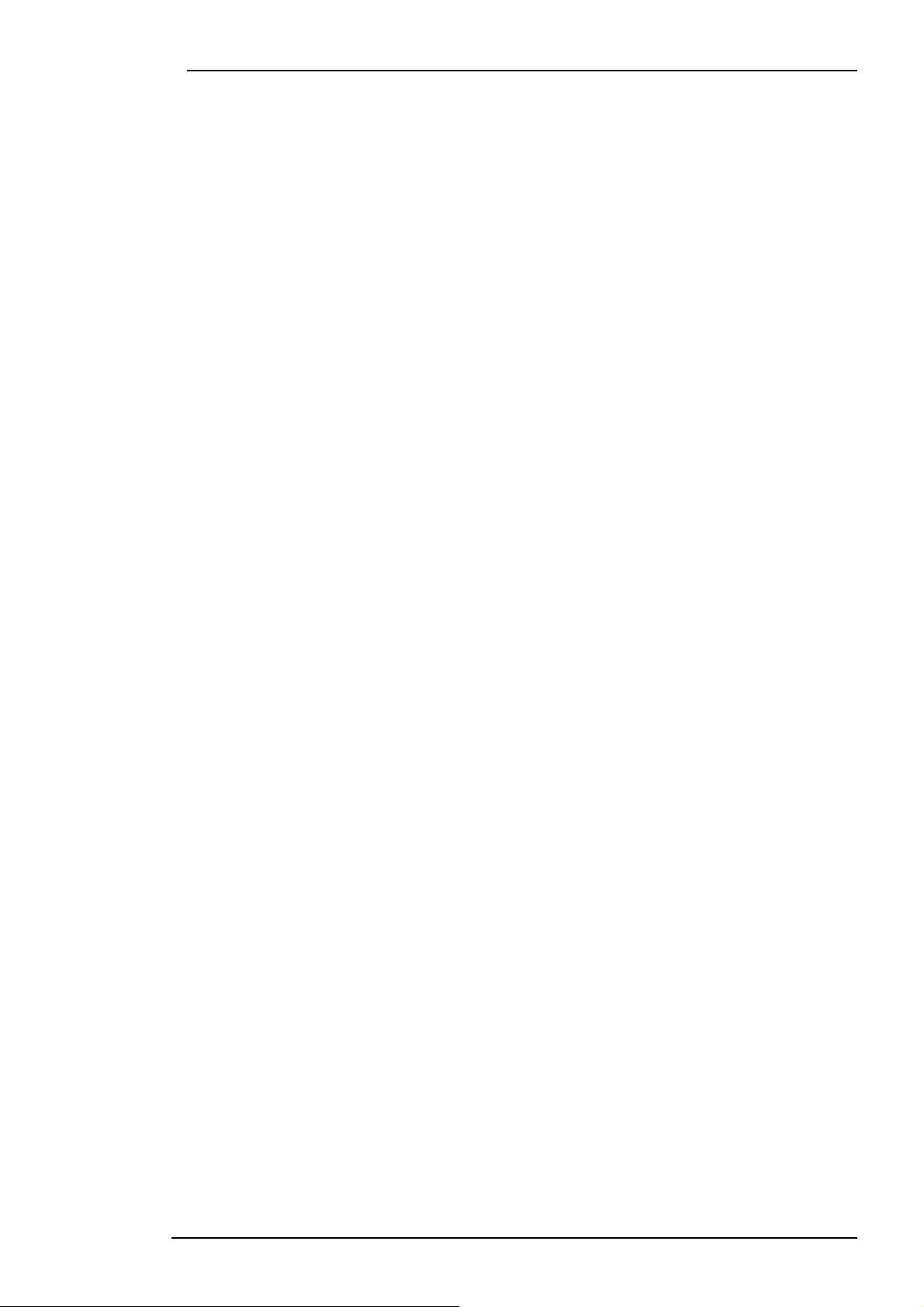
Руководство пользователя цветного жидкокристаллического монитора BenQ
Устранение неполадок
Часто задаваемые вопросы
✓ Изображение размыто.
Прочитайте раздел "Установк а /Настройка", затем выберите правильное
☞
разрешение, частоту обновления и настройте монитор в соответствии с
приведенными инструкциями.
☞ Используется удлинительный кабель VGA?
Проверьте работу монитора без удлинительного кабеля. Если изображение
по-прежнему не сфокусировано, настройте монитор, выполнив инструкции,
приведенные в разделе "Уста новк а/Настройка". Нарушение фокусировки
изображения часто связано с ослаблением сигнала в удлинительном
кабеле. Для минимизации потерь используйте высококачественный
удлинительный кабель или кабель со встроенным усилителем.
Размытое изображения наблюдается только для разрешения, значение
☞
которого меньше физического (максимального) разрешения?
Прочитайте раздел "Установка/Настройка". Установите значение разрешения,
равное физическому разрешению монитора.
✓ Наблюдаются дефектные пикселы.
☞
Один или несколько пикселов постоянно отображаются черными или белыми
либо постоянно имеют красный, зеленый, синий или другой цвет.
Прочитайте раздел "Дефектные пикселы".
✓ Искаженные цвета изображения.
☞ Изображение имеет желтый, голубой или розовый оттенок.
Нажмите кнопку "Menu" на мониторе и перейдите в меню Recall (Вызов из
памяти). Выберите пункт Color recall (Восстановить цвета) и нажмите
"Menu", или просто нажмите "ikey". Если цвета изображения остались
искаженными, а цвет экранного меню также искажен, вероятно, один из
трех основных цветов отсутствует во входном сигнале. Проверьте контакты
кабеля VGA. Если контакты разъема изогнуты или сломаны, обратитесь к
поставщику оборудования или прочитайте раздел "Дополнительная
информация, ремонт и техническое обслуживание".
✓ На экране отсутствует изображение.
Горит ли индикатор монитора зеленым цветом?
☞
Если индикатор горит зеленым цветом, нажмите кнопку "Exit" (Выход) на
панели управления монитора для вызова экранного меню. Если в меню
отображается сообщение "Out of range" (Вне диапазона), прочитайте
раздел "Установк а/Настройка".
Горит ли индикатор монитора оранжевым цветом?
☞
Русский 43
Page 45

Руководство пользователя цветного жидкокристаллического монитора BenQ
Если индикатор горит оранжевым цветом, активен режим управления
питанием. Нажмите клавишу на клавиатуре компьютера или подвиньте
мышь. Если это не даст результата, проверьте контакты кабеля VGA. Если
контакты разъема изогнуты или сломаны, обратитесь к поставщику
оборудования или прочитайте раздел "Дополнительная информация,
ремонт и техническое обслуживание".
Индикатор монитора не горит совсем?
☞
Проверьте наличие напряжения питания в сетевой розетке, подачу сетевого
напряжения и выключатель питания.
✓ Изображение искажено, мигает или мерцает.
Прочитайте раздел "Установк а /Настройка", затем выберите правильное
☞
разрешение, частоту обновления и настройте монитор в соответствии с
приведенными инструкциями.
✓ Изображение смещено в одном направлении.
☞
Прочитайте раздел "Установк а /Настройка", затем выберите правильное
разрешение, частоту обновления и настройте монитор в соответствии с
приведенными инструкциями.
Требуется помощь?
Если приведенные инструкции не позволили устранить неполадку, обратитесь к
поставщику оборудования либо в сервисную службу изготовителя (по адресу
электронной почты DPLservice@BenQ.com).
Русский 44
Page 46

Руководство пользователя цветного жидкокристаллического монитора BenQ
Поддерживаемые режимы работы
Разрешение Частота обновления (Гц) Частота строк (кГц)
720 x 400 70,087 31,469
640 x 480 59,940 31,469
640 x 480 75,000 37,500
800 x 600 60,317 37,879
800 x 600 75,000 46,875
1024 x 768 60,004 48,363
1024 x 768 75,029 60,023
1280 x 1024 60,000 64,000
1280 x 1024 75,025 79,976
1600 x 1200 60,000 75,000
hМонитор не может поддерживать режимы, отсутствующие в таблице. Для
получения качественного изображения рекомендуется выбрать один из
режимов, приведенных в таблице.
hПредусмотрено 10 режимов, совместимых с ОС Windows.
hВ определенных ситуациях изображение на экране может быть разорвано. Это
происходит, когда значение частоты входного сигнала не соответствует
стандартному значению. Это не является признаком неисправности. Для
восстановления нормального изображения воспользуйтесь функцией
автоматической настройки либо вручную установите значение фазы и частоты в
меню Geometry (Геометрия).
hПри выключении монитора на экране могут появиться интерференционные
линии. Это не является признаком неисправности.
hДля увеличения срока службы монитора рекомендуется использовать функцию
управления питанием компьютера.
Русский 45
Page 47

Руководство пользователя цветного жидкокристаллического монитора BenQ
Технические характеристики
Модель FP2081
Тип экрана
Размер видимой области по
диагонали
Физическое (максимальное)
разрешение
Количество цветов
Контрастность/яркость
Время отклика
Угол обзора (влево/вправо,
вверх/вниз)
Частота строк
Частота обновления
Контроль изображения
Органы управления
Функции iScreen
20.1", активная матрица на тонкопленочных
транзисторах (TFT)
51см
1600X1200
16,7 млн.
350:1 / 250 кд/кв.м
25 мс
80/80, 80/80
31 -80 кГц (монитор работает с
фиксированным набором частот)
56 -76 Гц (режимы в этом диапазоне)
Цифровое, экранное меню, iKey
(автоматическая настройка изображения)
6 кнопок и кнопка iKey.
Контрастность, яркость, положение по
вертикали и по горизонтали, фаза, частота
тактового сигнала пикселов, цветовой баланс,
цветовая палитра, выбор языка (экранное
меню на 8 языках), положение экранного меню,
индикатор состояния.
Основные режимы
Управление питанием
макс. потребляемая мощность
Режим энергосбережения
Разъем входного сигнала 1. D-SUB 2.DVI-D 3.S-Video 4.Композитный
Температура (работа)
Относительная влажность
(работа)
Уведомление о соответствии
стандартам
Питание
Габариты (Ш x В x Д)
Вес
10 установленных изготовителем и 5
задаваемых пользователем режимов
синхронизации.
VESA DPMS, EPA
Макс. 60 Вт
< 5 Вт
5°C - 40°C
20% - 80%
TCO 95, TЬV/Ergonomics, TЬV/GS, IEC950,
FCC, класс B, DSNF, ISO 13406-2, VCCI, UL,
Отчет CB, CE, C-Tick, BSMI, Fimko, CCIB
Автоматический импульсный блок питания,
входное напряжение 90-264 В/47-63 Гц
514 x 492 x 260 мм
10,5 кг
Русский 46
Page 48

Руководство пользователя цветного жидкокристаллического монитора BenQ
Приложение. Общие сведения о технологии на жидких
кристаллах
Принципы работы жидкокристаллического монитора
Работа экрана жидкокристаллического монитора основана на особых физических
свойствах жидких кристаллов. Их вытянутые молекулы всегда упорядочены
аналогично молекулам обычных кристаллов – равномерно и в одном строго
определенном направлении. Однако жидкие кристаллы не зафиксированы в этом
направлении, а обладают свойствами жидкости – их ориентация изменяется под
действием электрического поля. Молекулы жидких кристаллов могут быть
ориентированы параллельно или под углом к направлению поляризации света; при
этом изменяется коэффициент пропускания световых волн.
ЖИДКИЕ КРИСТАЛЛЫ ПОЛЯРИЗУЮТ ПАДАЮЩИЙ СВЕТ
ЖК-панель состоит из двух поляризационных фильтров, управляющего слоя,
соответствующих цветных светофильтров и слоя жидких кристаллов.
Свет от лампы подсветки проходит через первый поляризационный слой; таким
образом на слой жидких кристаллов падает свет, поляризованный в определенной
плоскости. Когда внешнее электрическое поле не приложено, молекулы жидких
кристаллов ориентированы вдоль спирали, перпендикулярной двум
поляризационным фильтрам, образуя направленную структуру. Направление
поляризации света, падающего параллельно этой структуре, поворачивается на 90°.
Второй поляризационный фильтр пропускает только свет с такой (т. е. повернутой на
90°) поляризацией. В этом случае путь для света открыт – соответствующий пиксел
будет светлым.
При подаче электрического напряжения молекулы жидких кристаллов ориентируются
вдоль направления электрического поля. При этом спираль, поворачивающая вектор
поляризации на 90°, разрушается, и молекулы оказываются параллельными
направлению падающего света, пропуская его без изменения плоскости
поляризации. Не изменивший плоскости поляризации свет достигает второго
поляризационного фильтра, вектор поляризации которого развернут относительно
первого на 90 градусов, и не проходит через него. В результате соответствующий
пиксел будет темным. Интенсивность прошедшего света можно изменять, подавая на
слой жидких кристаллов различное напряжение, так как угол поворота поляризации
света зависит от величины приложенного напряжения.
Панель на тонкопленочных транзисторах (TFT)
A. Стандартная панель TFT
В панели TFT (также называемой активной матрицей) для изменения
коэффициента пропускания каждого пиксела используется отдельный
транзистор. Таким образом, каждый пиксел управляется по отдельности, а выбор
пикселов осуществляется с очень высокой скоростью, что обеспечивает
качественное воспроизведение движущихся изображений. В ЖК-панелях
высокого разрешения количество управляемых пикселов значительно
превышает два миллиона (каждый пиксел состоит из трех элементов для трех
основных цветов – красного, зеленого и синего). Поскольку напряжение подается
постоянно, непрерывного обновления изображения не требуется. Это
обуславливает одно из существенных преимуществ ЖК-мониторов – полное
отсутствие мерцания даже при низкой частоте обновления изображения
(например, 60 Гц). В силу различных причин в процессе изготовления панели
возможно появление дефектных транзисторов, что влечет за собой неизбежные
ошибки при отображении отдельных пикселов.
Русский 47
Page 49

Руководство пользователя цветного жидкокристаллического монитора BenQ
б. Панель супер-TFT
Принцип работы панели супер-TFT такой же. В этих панелях благодаря более
точному изготовлению и большей яркости пикселов значительно увеличен угол
обзора. Но это достигается частично за счет ухудшения разрешения оттенков
серого.
в. Сравнение стандартной панели TFT и панели супер-TFT
Стандартная Супер
hхорошее разрешение оттенков
серого
hудовлетворительный угол обзора
Область применения:
hОбработка изображений
hМедицина
hСтандартная рабочая станция
hБанки (конфиденциальная
информация)
hрасширенный угол обзора
hудовлетворительное разрешение
оттенков серого
Область применения:
hРабота нескольких человек за одним
экраном
hСтандартная рабочая станция
hПрезентации
hБанки (общедоступная информация)
Основные характеристики жидкокристаллического монитора
A. Угол обзора
Угол обзора – это область, из которой можно увидеть изображение на экране.
Представьте себе прямую, которая выходит под углом 90° из центра экрана; теперь
наклоните эту прямую вверх и вниз, вправо и влево – это и будет угол обзора.
†Эргономические нормы требуют, чтобы угол обзора по горизонтали составлял не
менее 60
указаны только два значения (по горизонтали и по вертикали), значения углов вправо
и влево, а также вверх и вниз следует сложить. В данном случае получим угол обзора
120
°/60° (вправо/влево), а по вертикали – не менее 45°/45° (вверх/вниз). Если
° по горизонтали и 90° по вертикали.
б. Контрастность
Контрастность – это отношение интенсивности света самой яркой и самой темной
точек изображения. Повышение значения контрастности улучшает четкость
изображения и эргономические характеристики монитора.
В любом случае значение контрастности не может быть меньше 100:1. По этому
показателю жидкокристаллические мониторы значительно превосходят электроннолучевые мониторы.
в. Время отклика
Время отклика (инерционность) – это время переключения элемента панели TFT.
†Для стандартных приложений время отклика не должно превышать 70 мс. Для
воспроизведения динамических изображений (например, в мультимедийных
приложениях) требуется значение не более 30 мс.
Русский 48
Page 50

Руководство пользователя цветного жидкокристаллического монитора BenQ
г. Яркость
Яркость – это мера световой энергии, излучаемой заданной поверхностью. По этому
показателю жидкокристаллические мониторы также значительно превосходят
электронно-лучевые мониторы. Яркость экрана обычных мониторов составляет
примерно от 80 до 100 кд/м
превышает 150 кд/м
2
.
2
. Для жидкокристаллических мониторов это значение
Дефекты изображения
A. Дефектные пикселы
Наличие дефектных пикселов, к сожалению, неизбежно при использовании
технологических методов, обеспечивающих производство мониторов по разумной
цене.
Экран с разрешением 1600x1200 точек содержит 1920000 пикселов. Каждый пиксел
содержит три элемента для отображения красного, зеленого и синего цветов. Таким
образом, общее количество управляющих транзисторов составляет 5760000. При
изготовлении панели один или несколько транзисторов могут оказаться дефектными,
в результате чего соответствующий пиксел не будет работать (пиксел либо не горит
совсем, либо горит постоянно).
Если рассчитать вероятность дефекта в щелевой маске для случая полного
разрушения двух горизонтальных линий, получим значение 0,001 на тысячу. При
этом вероятность возникновения дефекта для ЖК-панели значительно ниже.
Например, для случая трех дефектных пикселов на одну панель вероятность
возникновения дефекта составит 0,0015 на тысячу.
б. Размытое изображение
Изображение может оказаться нерезким в случае использования разрешения,
отличного от значения физического разрешения ЖК-монитора. Дисплей рассчитан на
определенное разрешение; меньшие значения разрешения можно получить только с
помощью интерполяции. Если, например, Вы хотите вывести изображение,
рассчитанное на разрешение 800x600, на дисплей с физическим разрешением
1600x1200, то каждая точка изображения по горизонтали потребует использования 2
точки разрешения дисплея. Это практически невозможно, поэтому промежуточные
значения получаются методом интерполяции, что приводит к возникновению
искажений.
в. Работа с фиксированным набором частот и c непрерывным
частотным диапазоном
В ЖК-мониторах используются цифровые методы управления, а поскольку
общепринятые цифровые стандарты отсутствуют, наблюдается тенденция возврата к
стандартному интерфейсу VGA. Этот стандарт идеально подходит для обычных
мониторов, так как для них требуется аналоговый сигнал.
Изображение, созданное в цифровом формате в компьютере, преобразуется
графическим адаптером в аналоговый сигнал, который подается на монитор. Однако,
если аналоговый сигнал VGA подается на цифровой ЖК-монитор, требуется
Русский 49
Page 51

Руководство пользователя цветного жидкокристаллического монитора BenQ
обратное преобразование сигнала в цифровую форму. При этом возникают две
проблемы:
1. Потери преобразования
Аналоговый сигнал далек от идеального по сравнению с прямым цифровым
управлением. С другой стороны, может потребоваться регулярная
настройка схем преобразования с интервалом в два месяца. Как правило,
эта настройка выполняется с помощью системы экранных меню или с
помощью функции автоматической настройки.
2. Фиксированные режимы работы
Современные электронно-лучевые мониторы обычно работают в
непрерывном диапазоне частот, т. е. частоты горизонтальной и
вертикальной разверток не должны соответствовать стандартным
режимам, а должны лишь укладываться в рабочие диапазоны частот. ЖКмонитор работает с набором фиксированных частот, т. е. его работа
гарантируется только в определенных режимах (список режимов см. в
руководстве пользователя).
Русский 50
Page 52

Руководство пользователя цветного жидкокристаллического монитора BenQ
Сравнительные характеристики электронно-лучевых и
жидкокристаллических мониторов
Электронно-лучевой монитор Жидкокристаллический монитор
Преимущества:
hнепрерывный диапазон
частот развертки.
hодинаковое качество при
всех разрешениях.
hстандартный интерфейс
hнеограниченное количество
цветов
hотсутствие дефектных
пикселов
hналичие широкоэкранных
вариантов
hнизкая цена
Недостатки:
hвозможность
геометрических искажений
hвозможность ошибок
сведения
Преимущества:
hотсутствие геометрических
искажений
hотсутствие ошибок сведения
hвысокая яркость и
контрастность
hотсутствие мерцания
hнечувствительность к
электрическим и магнитным
полям
hнизкое энергопотребление
hнизкое тепловыделение
hнебольшая занимаемая площадь
hмалый вес
Недостатки:
hработа с набором фиксированных
частот
hоптимальное качество только
при физическом разрешении.
hограниченная яркость и
контрастность
hотсутствие мерцания
только при частотах выше
72 Гц
hчувствительность к
электрическим и магнитным
полям
hотносительно высокое
энергопотребление
hвысокое тепловыделение
hбольшая занимаемая
площадь
hбольшой вес
hотсутствие стандартов
hограниченная глубина цвета
hналичие дефектных пикселов
hотсутствие широкоэкранных
вариантов
hвысокая цена
Заключение
В конечном счёте, нельзя утверждать, что жидкокристаллические мониторы
превосходят обычные электронно-лучевые мониторы и наоборот. При выборе типа
устройства отображения необходимо оценить преимущества и недостатки каждого из
них в отношению к конкретному приложению.
Для презентаций и коллективного просмотра жидкокристаллические мониторы
имеют очевидные преимущества. Для рабочих станций существенное значение
имеет площадь, занимаемая монитором, и в этом отношении жидкокристаллические
мониторы остаются вне конкуренции. С другой стороны, когда требуется большая
глубина цвета или большой размер экрана, электронно-лучевые мониторы на
сегодняшний день, безусловно, предпочтительнее.
Русский 51
